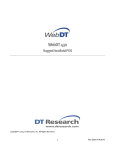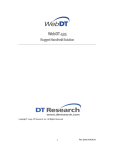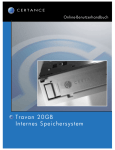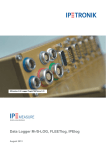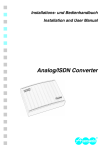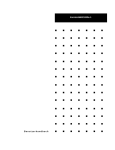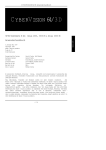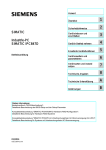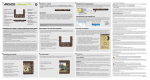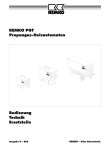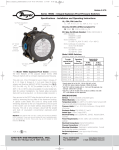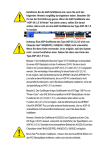Download FASTLANE Z3 - DiscreetFX
Transcript
FASTLANE Z3 FAST SCSI-II DMA Controller für den AMIGA 4000 Anwenderhandbuch 1. Einleitung An dieser Stelle möchten wir uns zuerst bei Ihnen bedanken, daß Sie sich für unser Produkt entschieden haben. Sie haben mit dem FASTLANE Z3 FAST SCSI-II DMA Controller für den AMIGA 4000 ein hochqualitatives und ausgereiftes Produkt erworben, das nicht nur in umfangreichen Versuchsserien vor seiner Markteinführung getestet und erprobt wurde, sondern in dem sich auch langjährige Erfahrung in der Entwicklung von Peripherie, im speziellen von Festplattensystemen, für den Amiga widerspiegelt. Obgleich der FASTLANE Z3 der weltweite erste DMA-Controller mit 32-Bit Zorro-3 Interface ist, ist damit gewährleistet, daß sich dieses Produkt trotz umfangreicher technischer Innovation bereits in der Praxis bewährt und als zuverlässig erwiesen hat. Der hohe Aufwand, der bei der Entwicklung und Feinabstimmung dieses Controllers betrieben wurde, ist auch Maßstab bei der Produktion der Geräte sowie der Entwicklung der Software gewesen. Dieser Aufwand gewährleistet, daß der FASTLANE Z3 höchsten Ansprüchen an Qualität, Sicherheit, Kompatibilität und Leistung gerecht wird. Wir hoffen, daß Sie mit diesem Produkt lange viel Freude haben werden. Wir möchten Sie an dieser Stelle darum bitten, die diesem Produkt beigefügte Registrationskarte auszufüllen und an uns einzusenden. Zum einen können wir Sie so über mögliche zukünftige Erweiterungen oder Updates des FASTLANE Z3 FAST SCSI-II DMA Controllers wie auch andere Entwicklungen rund um den Amiga informieren, zum anderen helfen Sie uns mit Ihrer Meinung, auch in Zukunft die Produkte für den Amiga zu entwickeln und auf den Markt zu bringen, die Sie sich als Anwender wünschen. Lassen Sie sich aber ruhig einige Tage Zeit mit dem Ausfüllen der Bewertungen, bis Sie erste Erfahrungen mit dem Arbeiten mit dem FASTLANE Z3 in Ihrem AMIGA gemacht haben - Ihre Meinung über die Leistung in der Praxis ist uns wichtig. phase 5 digital products, im Frühjahr 1993 © Copyright 1993 für Handbuch und Software by phase5 digital products. Alle Rechte sowie Änderungen in Technik und Lieferumfang vorbehalten. Amiga ist ein eingetragenes Warenzeichen von Commodore-Amiga, Inc. Verwendete Produktnamen sind Gebrauchsmuster und/oder Warenzeichen der jeweiligen Hersteller. 2 2. Lieferumfang Der FASTLANE Z3 wird zusammen mit einigen kleineren Zubehörteilen und Dokumenation/Software ausgeliefert. Bitte überprüfen Sie an dieser Stelle, ob Ihre FASTLANE-Packung folgende Dinge enthält: • Den FASTLANE Z3-Controller • Eine Diskette mit Installationssoftware • Ein SCSI-Kabel zum internen Anschluß von 2 Festplatten, ca. 80 cm lang • Ein Chip mit der Bezeichnung 74FCT240 • Eine Registrationskarte • Dokumentation für die im Lieferumfang inbegriffene Software "DynamiCache" • Dieses Handbuch Sollte irgendeins dieser Teile fehlen, so wenden Sie sich bitte telefonisch an unseren Support, der Ihnen umgehend Ersatz zukommen lassen wird. 3. Installations-Checkliste Diese Liste gibt Ihnen einen kurzen Überblick, welche Dinge zu beachten sind, wenn Sie den FASTLANE Z3 in bestimmten Konfigurationen installieren. Sofern Sie noch nicht weiter mit dem FASTLANE vertraut sind, lesen Sie bitte auf jeden Fall für die: Komplettinstallation eines FASTLANE mit Festplatten: Kapitel 4: Hardware-Installation Kapitel 5: SCSI-Bus-Terminierung und SCSI-ID-Einstellung Komplettinstallation eines FASTLANE mit Festplatten und Speicher: Kapitel 4: Hardware-Installation Kapitel 5: SCSI-Bus-Terminierung und SCSI-ID-Einstellung Kapitel 7: Speicheraufrüstung Installation zusätzlicher SCSI-Geräte in ein bestehendes System: Kapitel 5: SCSI-Bus-Terminierung und SCSI-ID-Einstellung Installation zusätzlicher externer SCSI-Geräte in ein bestehendes System: Kapitel 4: Hardware-Installation Kapitel 5: SCSI-Bus-Terminierung und SCSI-ID-Einstellung Installation von Speicher in ein bestehendes System: Kapitel 7: Speicheraufrüstung Installation relativ alter Festplatten-Modelle: Kapitel 6: SCSI-Konfiguration Systemeinbindung bereits vorher RDB-formatierter Festplatten: Kapitel 4: Hardware-Installation, Absatz: Anschluß bereits RDB-formatierter SCSI-Platten Kapitel 8: Software Systemeinbindung neu angeschlossener Festplatten oder SCSI-Geräte: Kapitel 8: Software Analyse eventuell auftretender Probleme oder Fehlfunktionen: Kapitel 9: Fehlersuche Bitte beachten Sie auch die auf der mitgelieferten Diskette befindliche Datei LiesMich, in der ggfs. aktuelle Informationen enthalten sind, die noch nicht im Handbuch aufgenommen werden konnten. 3 4. Hardware-Installation Der FASTLANE Z3 SCSI Controller paßt in einen freien Zorro-3-Steckplatz des Amiga 4000. Optional kann der FASTLANE Z3 auch in einem Amiga 3000 eingebaut werden, da auch dieser über einen Zorro-III-Bus verfügt; aus diesem Grund wurden Einbauhinweise mit in dieses Handbuch aufgenommen. Da allerdings viele - vor allem ältere Versionen des A3000 Probleme mit Zorro-III-DMA haben, wird im Einzelfall keine Gewährleistung dafür übernommen, daß der FASTLANE Z3 im Amiga 3000 arbeitet. Die Installation der Karte ist relativ einfach. Wenn Sie es vorziehen, kann aber auch Ihr Fachhändler, u.U. gegen eine geringe Gebühr, die Installation vornehmen. Bevor Sie zum Einbau der Karte schreiten, sollten Sie in jedem Fall die Busterminierung und die SCSI-IDs intern anzuschließender SCSI-Geräte überprüfen. Lesen Sie hierzu bitte in Kapitel 5 nach und nehmen Sie die entsprechenden Einstellung an Controller und Platte vor. Beim Amiga 4000 müssen Sie, um die einwandfreie Funktion der Karte zu gewährleisten, die Revision der CPU-Platine und den verwendeten Takt-Chip auf der Hauptplatine überprüfen. Beim Amiga 3000 ist der Super BusterChip zu überprüfen. Beachten Sie hierbei die jeweiligen speziell gekennzeichneten Punkte in der folgenden Einbaubeschreibung. Einbau des FASTLANE-Controllers 1. Schalten Sie Ihren Computer aus. 2. Lösen Sie alle Kabel vom Rechner (Monitor, Maus, Tastatur, Schnittstellen etc.) 3. Lösen Sie die Schrauben, die den Gehäusedeckel halten. Beim A3000 sind dies je zwei Schrauben unten an der Seite des Gehäuses und eine exakt in der Mitte oben auf der Rückseite. Beim A4000 sind es nur zwei Schrauben, die auf der Rückseite links und rechts oben den Gehäusedeckel halten. 4. Entfernen Sie vorsichtig den Gehäusedeckel. Den Gehäusedeckel entfernen Sie durch Hochklappen beim A4000 während Sie ihn beim A3000 einfach nach vorn abziehen. Für weitere Informationen bezüglich des Öffnens des Amigas lesen Sie bitte in Ihrem Amiga-Benutzerhandbuch nach. 5.1 Dieser Schritt ist nur bei AMIGA 4000-Modellen mit 68040-CPU-Board der Revision 3.0 durchzuführen. Bei AMIGA 4000-Modellen mit 68040-CPU-Board der Revision 3.0 muß im allgemeinen der auf dem AMIGAMotherboard befindliche Clocktreiber-Baustein 74FCT244 gegen den beiliegenden Treiber 74FCT240 getauscht werden. Dies liegt daran, daß das 3.0-CPU-Boad ein Signal unsinnigerweise invertiert, das zum problemlosen Betrieb von Zorro-3-Karten nicht invertiert werden darf. Der FCT240 entspricht in der Funktion dem FCT244, invertiert aber das betreffende Signal, so daß das nunmehr zweimal invertierte Signal wieder der ursprünglichen gewünschten Signalform entspricht. Der FCT244 ist ein auf den A4000-Motherboards gesockelter DIL-Baustein. Der Ausbau ist relativ problemlos, allerdings müssen zuvor die eingebaute Festplatte und das CPU-Board entfernt werden. Zum Ausbau der internen Platte müssen lediglich deren 4 Befestigungsschrauben (markiert in Abbildung 4-1) gelöst und die Platte in ihrer Halterung herausgenommen werden. Die Anschlußkabel sind lang genug, um die Platte auf dem Netzteil abzulegen, ohne die Kabel lösen zu müssen. Abbildung 4-1: Um die interne Platte auszubauen, müssen die markierten Schrauben gelöst werden. 4 Danach nehmen Sie, wie in Bild 4-2 dargestellt, die CPU-Platine aus dem Rechner. Die Platine wird, wenn sie sehr fest im Stecker sitzt, durch leichte Hebelbewegung gelöst. Ziehen Sie nun die Platine durch leichtes Kippen aus dem Rechnergehäuse. Anhand der Platinenrevision können Sie nun den benötigten Clocktreiber-Baustein bestimmen. Zur Sicherheit sollten Sie jedoch auch die Revision des Chips Nr. U209 der CPUPlatine überprüfen (sollten die nachfolgend angegebenen Kombinationen für Ihre CPUPlatine nicht zutreffen, so wenden Sie sich bitte an unseren technischen Support). Abbildung 4-2: Durch leichtes seitliches Kippen läßt sich die CPU-Platine nach dem Lösen vom Steckverbinder aus dem Gehäuse entnehmen. Bei der Platinenrevision 3.1 mit U209 in der Revision -02 benötigen Sie einen ClocktreiberBaustein 74FCT244. Bei der Platinenrevision 3.0 mit U209 in der Revision -01 benötigen Sie einen Clocktreiber-Baustein 74FCT240. Der Clocktreiber-Baustein befindet sich unter der CPU-Platine auf der Hauptplatine. Er ist mit der Nummer U103 bezeichnet. Der eingesetzte Baustein kann durch leichte seitliche Drehbewegungen mit einem Schraubenzieher, der unter den Chip geschoben wird, ausgehebelt werden. Gegebenenfalls ist der Schraubenzieher abwechselnd von hinten und vorne anzusetzen, und der Vorgang zu wiederholen. Achten Sie beim Einsetzen des neuen Chips bitte darauf, daß die Markierung auf dem Chip (eine kleine halbrunde Kerbe an einer Schmalseite) wie zuvor zur Gehäuserückseite weist. Abbildung 4-3: Ausbau des ClocktreiberBausteins 74FCT244 auf dem Motherboard. 5.2 Dieser Schritt ist nur bei AMIGA 3000-Modellen durchzuführen. Der A3000 muß für einwandfreie Funktion des FASTLANE mit einem Super Buster der Revision -09 oder höher (bitte beachten Sie auch später folgende Hinweise zum Einsatz eines neuen Buster-Chips), ausgerüstet sein. Der Super Buster befindet sich auf der Hauptplatine unter dem Laufwerksträger. Um die Revision des Buster zu überprüfen, müssen Sie den gesamten Laufwerksträger ausbauen. Nur bei sehr neuen Versionen des A3000 ist es wahrscheinlich, daß der Buster eine ausreichend aktuelle Version ist. Wenn Sie sich die Mühe des Ausbaus des Laufwerkträgers sparen wollen, können Sie auf eine Überprüfung auch verzichten. Sollte der Buster allerdings eine nicht ausreichend aktuelle Version sein, so wird der FASTLANE nicht korrekt arbeiten. Der Rechner stürzt dann ab oder hängt. In diesem Fall müssen Sie nach dem Test den FASTLANE wieder entfernen und den Laufwerksträger ausbauen. Hierzu entfernen Sie alle Steckkarten aus dem Rechner und ziehen die senkrecht eingesetzte Tochterplatine 5 nach oben aus dem Steckkontakt. Die Tochterplatine wird durch Führungsstücke gehalten, so daß Sie sie komplett nach oben herausziehen müssen. Entfernen Sie nun die an der Gehäusevorderseite sichtbaren drei Schrauben. Beachten Sie bitte, daß nun das Diskettenlaufwerk nicht mehr fixiert ist. Auf der Rückseite entfernen Sie nun die Schraube, die ganz links oben in das Netzteilgehäuse geschraubt ist. Als nächstes entfernen Sie die Schraube, die den Laufwerksträger auf der anderen Seite hält. Die letzte Schraube befindet sich am Boden des Laufwerksträgers am hinteren Ende direkt neben dem Netzteil. Um Sie sehen zu können, müssen Sie unter Umständen das SCSI-Kabel ein wenig zur Seite schieben. Sie können nun vorsichtig den Laufwerksträger aus dem Gerät heben. Ein vollständiges Herausnehmen ist noch nicht möglich, da noch die Kabel des Netzteils und der Laufwerke mit der Hauptplatine verbunden sind. Normalerweise läßt sich aber der Laufwerksträger soweit drehen, daß Sie den Super Buster auf dem vorderen Teil der Platine sehen können. Der Chip ist auf der Platine mit U700 bezeichnet und hat den Aufdruck Super Buster 390539-XX. Er sollte mindestens mit -09 beschriftet sein. Hat er eine Revision kleiner -09, so muß er gegen einen aktuellen Super Buster ausgetauscht werden. Den Super Buster können Sie im Fachhandel erhalten. Der Austausch ist ohne das erforderliche Spezialwerkzeug nicht zu empfehlen. Sofern Sie dieses Spezialwerkzeug besitzen, erübrigt sich eine weitere Einbauerklärung, denn in diesem Falle kann davon ausgegangen werden, daß Sie sich mit den Verfahrensweisen schon beschäftigt haben. Sollte der Super Buster eine Revision größer -09 haben und der FASTLANE arbeitet trotzdem nicht korrekt, so setzen Sie sich bitte mit unserem technischen Support in Verbindung. Wenn Sie den Austausch des Chips durch einen Fachhändler vornehmen lassen wollen, so setzen Sie sich mit diesem in Verbindung, ob Sie ggfs. den Laufwerksträger komplett aus dem Rechner ausbauen, indem Sie die Flachbandkabel von den Steckern auf der Hauptplatine abziehen und den Stromversorgungsstecker durch Druck auf die seitlich angebrachte Plastikklammer lösen, und dem Händler alle Teile (Rechner, Tochterplatine, Laufwerksträger, Schrauben und Führungsstücke) übergeben, um ihm so das nochmalige Zerlegen des Rechners und sich den Zusammenbau zu ersparen. 6. Identifizieren Sie einen freien Zorro-3-Steckplatz. Bei beiden Rechnern sitzen die Zorro-3-Steckplätze auf einer Platine, die senkrecht in der Hauptplatine steckt. Die Erweiterungskarten werden daher waagrecht von der linken Seite eingesteckt. Sollten Sie Probleme mit der Identifikation des Zorro-3-Steckplatzes haben, so lesen Sie bitte in Ihrem Amiga Benutzerhandbuch nach. 7. Entfernen Sie vom ausgewählten Steckplatz die Abschlußblende. Die Abschlußblende wird von einer Schraube gehalten. Zur Vereinfachung der späteren Arbeitsgänge entfernen Sie die Schraube vollständig, auch wenn sich das Abschlußblech schon nach wenigen Drehungen der Schraube entfernen läßt. 8. Leiten Sie eventuell entstandene statische Aufladung ihres Körpers ab, indem Sie das Gehäuse des Amigas und gleichzeitig den FASTLANE berühren. 9. Entnehmen Sie den FASTLANE der antistatischen Verpackung und klappen Sie die Bügel am externen SCSI-Stecker ganz an den Stecker. Dies ist notwendig, damit der Stecker durch den Ausschnitt im Gehäuse passt. Abbildung 4-4: Zum Einsetzen des Controllers sollten die Klammern des SCSIPorts an den Stecker geklappt werden. 10. Schließen Sie das mitgelieferte 50polige Kabel an den internen SCSI-Anschluß des Controllers an. Achten Sie darauf, daß die farbige Markierung des Kabels zu den Platinenkontakten zeigt. Zur Orientierung ist die Seite, zu der die farbige Markierung des Kabels zeigen muß, in Abbildung 4-5 gekennzeichnet. Der Anschluß des Kabels vor dem eigentlichen Einsetzen der Platine in den Rechner empfiehlt sich, wenn noch andere Platinen eingebaut sind, da unter Umständen der Anschluß auf dem FASTLANE nicht mehr zugänglich ist. Abbildung 4-5: Beachten Sie beim Anschluß des SCSI-Kabels die farbliche Kodierung. 6 11. Setzen Sie den externen SCSI-Stecker wie in Bild 4-6 durch die Gehäuseeinsparung, ohne jedoch die andere Seite der Karte in die Führung zu schieben. 12. Richten Sie nun den hinteren Rand an der Führungsleiste aus. Durch eine leichte Drehbewegung läßt sich die Karte nun parallel zu den Steckkontakten des Zorro Steckplatzes ausrichten. Abbildung 4-6: Das Einsetzen des FASTLANE Z3-Controllers in einen freien Zorro3-Slot im A4000. 13. Drücken Sie die Karte in den Slot, indem Sie mit dem Daumen Druck auf die Oberseite der Karte ausüben und die restlichen Finger an der Metallverstrebung abstützen. Wenn die Karte richtig eingebaut ist, darf nur noch ein kleiner Rand der goldenen Steckkontakte aus dem Erweiterungsstecker hervorschauen, wie in Abbildung 4-7 zu sehen. Sollte der Erweiterungssteckplatz noch nie vorher benutzt worden sein, so kann der benötigte Kraftaufwand ein wenig höher sein. Wenden Sie bitte trotzdem keine Gewalt an. 14. Befestigen Sie die Abschlußblende der Karte mit der Schraube, die Sie beim Entfernen der Leerblende gelöst haben. Abbildung 4-7: Der FASTLANE Z3Controllers im eingebauten Zustand. 7 Danach nehmen Sie, wie in Bild 4-2 dargestellt, die CPU-Platine aus dem Rechner. Die Platine wird, wenn sie sehr fest im Stecker sitzt, durch leichte Hebelbewegung gelöst. Ziehen Sie nun die Platine durch leichtes Kippen aus dem Rechnergehäuse. Anhand der Platinenrevision können Sie nun den benötigten Clocktreiber-Baustein bestimmen. Zur Sicherheit sollten Sie jedoch auch die Revision des Chips Nr. U209 der CPUPlatine überprüfen (sollten die nachfolgend angegebenen Kombinationen für Ihre CPUPlatine nicht zutreffen, so wenden Sie sich bitte an unseren technischen Support). Abbildung 4-2: Durch leichtes seitliches Kippen läßt sich die CPU-Platine nach dem Lösen vom Steckverbinder aus dem Gehäuse entnehmen. Bei der Platinenrevision 3.1 mit U209 in der Revision -02 benötigen Sie einen ClocktreiberBaustein 74FCT244. Bei der Platinenrevision 3.0 mit U209 in der Revision -01 benötigen Sie einen Clocktreiber-Baustein 74FCT240. Der Clocktreiber-Baustein befindet sich unter der CPU-Platine auf der Hauptplatine. Er ist mit der Nummer U103 bezeichnet. Der eingesetzte Baustein kann durch leichte seitliche Drehbewegungen mit einem Schraubenzieher, der unter den Chip geschoben wird, ausgehebelt werden. Gegebenenfalls ist der Schraubenzieher abwechselnd von hinten und vorne anzusetzen, und der Vorgang zu wiederholen. Achten Sie beim Einsetzen des neuen Chips bitte darauf, daß die Markierung auf dem Chip (eine kleine halbrunde Kerbe an einer Schmalseite) wie zuvor zur Gehäuserückseite weist. Abbildung 4-3: Ausbau des ClocktreiberBausteins 74FCT244 auf dem Motherboard. 5.2 Dieser Schritt ist nur bei AMIGA 3000-Modellen durchzuführen. Der A3000 muß für einwandfreie Funktion des FASTLANE mit einem Super Buster der Revision -09 oder höher (bitte beachten Sie auch später folgende Hinweise zum Einsatz eines neuen Buster-Chips), ausgerüstet sein. Der Super Buster befindet sich auf der Hauptplatine unter dem Laufwerksträger. Um die Revision des Buster zu überprüfen, müssen Sie den gesamten Laufwerksträger ausbauen. Nur bei sehr neuen Versionen des A3000 ist es wahrscheinlich, daß der Buster eine ausreichend aktuelle Version ist. Wenn Sie sich die Mühe des Ausbaus des Laufwerkträgers sparen wollen, können Sie auf eine Überprüfung auch verzichten. Sollte der Buster allerdings eine nicht ausreichend aktuelle Version sein, so wird der FASTLANE nicht korrekt arbeiten. Der Rechner stürzt dann ab oder hängt. In diesem Fall müssen Sie nach dem Test den FASTLANE wieder entfernen und den Laufwerksträger ausbauen. Hierzu entfernen Sie alle Steckkarten aus dem Rechner und ziehen die senkrecht eingesetzte Tochterplatine 8 Anschluß bereits RDB-formatierter SCSI-Platten Wenn Sie an den FASTLANE Z3 eine Festplatte (ggfs. auch ein anderes SCSI-Gerät) anschließen, das bereits vorher an einem SCSI-Controller im AMIGA betrieben und mit dem RDB (Rigid Disk Block) gemäß Commodore-Standard formatiert wurde, so ist dieses Gerät sofort betriebsbereit. Nach dem Starten des Rechners müssen die auf dieser Platte vorhandenen Partitionen automatisch erkannt und ggfs. sogar von ihnen gebootet werden können. Sollte dies nicht der Fall sein, so setzen Sie sich auf jeden Fall mit Ihrem Fachhändler oder unserem Support-Service in Verbindung, bevor Sie weitere Maßnahmen ergreifen. Beachten Sie bitte die Hinweise zur Einstellung der Mask- und MaxTransfer-Werte im Software-Kapitel (speziell Beschreibungen von SCSIConfig und CheckMask). ACHTUNG: Wenn Sie Festplatten anschließen wollen, die Sie bereits an einem anderen Controller im Betrieb haben, und auf denen sich Daten befinden, raten wir dringend, VOR Ausbau aus dem alten System ein Sicherungs-Backup der Festplatte zu erstellen. Jeder Neuanschluß einer bereits betriebenen Festplatte birgt das - wenn auch noch so geringe Risiko eines Datenverlustes durch Fehler bei Installation oder Inbetriebnahme in sich. Sollte ggfs. ein Backup auf Diskette wegen großer Datenmenge zu langwierig erscheinen, so fragen Sie Ihren Fachhändler, ob er für Sie die Sicherung (z.B. auf einen Streamer) und Neuinstallation vornehmen kann, oder ob Sie einen Streamer, evtl. gegen eine geringe Gebühr, ausleihen können. Wir weisen darauf hin, daß wir keinerlei Gewährleistung für Datenverluste auf bereits vor dem Anschluß an den FASTLANE Z3 benutzten Festplatten oder SCSI-Geräten übernehmen. Anschluß externer SCSI-Geräte Externe SCSI-Geräte werden einfach über den 50poligen Centronics-SCSI-Port des FASTLANE Z3 angeschlossen. Da die meisten externen Geräte über den gleichen Anschluß wie der FASTLANE Z3 verfügen (50pol Centronics Buchse), benötigen Sie dazu im allgemeinen ein Kabel mit zwei 50poligen Centronics-Steckern. Entsprechende Kabel in verschiedenen Längen erhalten Sie im Fachhandel oder über unseren technischen Support. Bitte beachten Sie beim Anschluß von externen SCSI-Geräten die korrekte Busterminierung, vor allem bei Einsatz zusammen mit internen Geräten. Ein Hinweis in eigener Sache: Viele bereits erhältliche SCSI-Controller für ältere Amiga-Modelle verfügen über 25polige D-SUB-Anschlüsse für den externen SCSI-Port, so auch der Amiga 3000. Diese Anschlüsse bzw. die dafür erhältlichen Kabel sind allerdings im allgemeinen nicht ausreichend abgeschirmt, da nicht jede der 25 Signalleitungen eine eigene Masse hat, wie dies bei den 50poligen Centronics-Kabeln der Fall ist. Damit sind diese Anschlüsse im HighSpeed-SCSI-II-Einsatz und bei Datenübertragungsraten deutlich jenseits von 4 MByte/sec nicht tauglich, weshalb wir uns zum Einsatz der preiswerten und hochwertigen Centronics-Kabel entschieden haben. Andere teilweise eingesetzte Anschlußtypen, wie z.B. 50polige HD-Stecker, erfordern im Gegensatz zu den am FASTLANE verwendeten Anschlüssen unverhältnismäßig teure Spezialkabel aus dem Workstationbereich, bringen aber technisch keinerlei Vorteile. Einsatz eines neuen Super Buster-Customchips Zur Zeit der Fertigstellung dieses Handbuchs (Juni 1993) begann die Auslieferung einer neuen Version des Super Buster-Customchips von Commodore. Dieser ersetzt die bisherige Version -09 des Chips, mit dem die bis dato ausgelieferten AMIGA 4000 ausgestattet waren. Da der FASTLANE Z3 mit einer speziellen und aufwendigen Schaltung ausgestattet ist, die gewisse Einschränkungen der Version -09 des Buster-Chips ausgleicht, ist der FASTLANE Z3 mit dieser Version voll lauffähig, so daß ein Austausch dieses Chips zum Betrieb des FASTLANE Z3 nicht erforderlich ist. Der FASTLANE Z3 ist allerdings auch bereits mit dem neuen Buster-Chip der Revision -11 erfolgreich getestet, und kann nach einem Austausch des Buster-Chips weiterhin problemlos betrieben werden. Mit Austauschen des BusterChips gegen eine neue Revision -11 wird eine je nach Geschwindigkeit der angeschlossenen Festplatten unterschiedlich hohe (ca. 20-40%) Steigerung der freien CPU-Zeit beim DMA-Betrieb des FASTLANE Z3 erreicht. Abhängig von der Version der FASTLANE-Hardwarc kann es hierbei allerdings notwendig sein, daß zum Erreichen dieser höheren freien CPU-Zeit ein programmierter Baustein auf dem FASTLANE getauscht werden muß. Ob dies der Fall ist, kann der Datei LiesMich auf der dem FASTLANE Z3 beiliegenden Diskette entnommen werden. 9 5. SCSI-Bus-Terminierung und SCSI-ID-Einstellung Um eine einwandfreie Funktion des SCSI-Bussystems zu gewährleisten, muß der SCSI-Bus elektrisch korrekt abgeschlossen (Fachausdruck: terminiert) werden. Sie können sich den SCSI-Bus immer als ein einziges Kabel vorstellen, das an jedem Ende einen Abschlußwiderstand besitzen muß. Die einzelnen Geräte sind dann an diesem Kabel direkt angeschlossen. Hieraus folgt, daß die Abschlußwiderstände nur auf dem ersten und letzten Gerät installiert sein dürfen. Hierbei gilt auch der Controller als ein Gerät. Bei dem Controller können Sie die Abschlußwiderstände anhand Bild 5-1 identifizieren. Am hinteren oberen Eck des internen 50poligen SCSI-Steckers sitzt des weiteren ein Jumper (der Termination Power Jumper, siehe auch Anhang A), der zum korrekten Betrieb des FASTLANE immer gesetzt sein muß (d.h., eine Steckbrücke ist auf die zwei Jumperpins gesteckt). Abbildung 5-1: Die SCSI-Terminierungswiderstände mit markiertem Pin 1 (links). Auf den üblichen SCSI-Geräten, wie Festplatten, Wechsellaufwerken oder Streamern sind ebenfalls Abschlußwiderstände installiert. Sie haben meist die gleiche Bauform wie die Abschlußwiderstände des Controllers, können jedoch andere Gehäusefarben haben. Die Abschlußwiderstände befinden sich im allgemeinen in der Nähe des SCSI-Steckers. Wenn die Widerstände gesockelt sind, können Sie sie bei Bedarf einfach entfernen. Sollten die Widerstände nicht gesockelt sein (dies ist teilweise der Fall bei neueren SCSI-Geräten mit SMD-gelöteten Widerständen oder sogenannter Active Termination auf der Geräteseite), so existiert auf dem SCSI-Gerät im allgemeinen ein Jumper oder Schalter, mit dem man sie abschalten kann. Zur Lokalisierung solcher Jumper oder Schalter, oder wenn Sie Probleme haben, die Abschlußwiderstände zu identifizieren, konsultieren Sie bitte die Dokumentation des betreffenden SCSIGeräts. Bei externen Geräten wie z.B. Scannern, aber auch externen Laufwerken kann es je nach Hersteller oder Lieferumfang sein, daß anstelle von auf oder in dem Gerät installierten Widerständen ein externer SCSI-Abschlußstecker auf einem von zwei externen SCSI-Anschlüssen des Geräts sitzt. ACHTUNG: Die korrekte Terminierung ist für einen fehlerfreien Betrieb des Controllers und angeschlossener Geräte notwendig. Eine fehlerhafte Terminierung kann zu Datenübertragungsfehlern, Nichterkennen von SCSI-Geräten oder im schlimmsten Fall auch zu Datenverlusten auf Speichermedien führen. Achten Sie unbedingt darauf, daß der Termination Power Jumper gesetzt ist, da sonst die Busterminierung nicht arbeitet. Wenn Sie Abschlußwiderstände entfernen, vergessen Sie bitte nicht, die Einbaulage zu notieren, falls Sie die Widerstände noch einmal einbauen müssen. Meist ist auf der Platine eine Markierung, die mit dem Punkt auf dem Widerstand übereinstimmen muß. Grundsätzlich kann man bei der Terminierung die folgenden vier Anschlußkombinationen unterscheiden (was im folgenden für "Platten" gesagt wird, gilt natürlich auch für andere SCSI-Geräte): Installation des Controllers und einer internen Platte Die Abschlußwiderstände müssen sowohl auf dem Controller als auch auf der Platte installiert sein. Zur Verbindung der Platte mit dem Controller verwenden Sie jeweils die Stecker am Ende des internen SCSI-Kabels. 10 11 5. SCSI-Bus-Terminierung und SCSI-ID-Einstellung Um eine einwandfreie Funktion des SCSI-Bussystems zu gewährleisten, muß der SCSI-Bus elektrisch korrekt abgeschlossen (Fachausdruck: terminiert) werden. Sie können sich den SCSI-Bus immer als ein einziges Kabel vorstellen, das an jedem Ende einen Abschlußwiderstand besitzen muß. Die einzelnen Geräte sind dann an diesem Kabel direkt angeschlossen. Hieraus folgt, daß die Abschlußwiderstände nur auf dem ersten und letzten Gerät installiert sein dürfen. Hierbei gilt auch der Controller als ein Gerät. Bei dem Controller können Sie die Abschlußwiderstände anhand Bild 5-1 identifizieren. Am hinteren oberen Eck des internen 50poligen SCSI-Steckers sitzt des weiteren ein Jumper (der Termination Power Jumper, siehe auch Anhang A), der zum korrekten Betrieb des FASTLANE immer gesetzt sein muß (d.h., eine Steckbrücke ist auf die zwei Jumperpins gesteckt). Abbildung 5-1: Die SCSI-Terminierungswiderstände mit markiertem Pin 1 (links). Auf den üblichen SCSI-Geräten, wie Festplatten, Wechsellaufwerken oder Streamern sind ebenfalls Abschlußwiderstände installiert. Sie haben meist die gleiche Bauform wie die Abschlußwiderstände des Controllers, können jedoch andere Gehäusefarben haben. Die Abschlußwiderstände befinden sich im allgemeinen in der Nähe des SCSI-Steckers. Wenn die Widerstände gesockelt sind, können Sie sie bei Bedarf einfach entfernen. Sollten die Widerstände nicht gesockelt sein (dies ist teilweise der Fall bei neueren SCSI-Geräten mit SMD-gelöteten Widerständen oder sogenannter Active Termination auf der Geräteseite), so existiert auf dem SCSI-Gerät im allgemeinen ein Jumper oder Schalter, mit dem man sie abschalten kann. Zur Lokalisierung solcher Jumper oder Schalter, oder wenn Sie Probleme haben, die Abschlußwiderstände zu identifizieren, konsultieren Sie bitte die Dokumentation des betreffenden SCSIGeräts. Bei externen Geräten wie z.B. Scannern, aber auch externen Laufwerken kann es je nach Hersteller oder Lieferumfang sein, daß anstelle von auf oder in dem Gerät installierten Widerständen ein externer SCSI-Abschlußstecker auf einem von zwei externen SCSI-Anschlüssen des Geräts sitzt. ACHTUNG: Die korrekte Terminierung ist für einen fehlerfreien Betrieb des Controllers und angeschlossener Geräte notwendig. Eine fehlerhafte Terminierung kann zu Datenübertragungsfehlern, Nichterkennen von SCSI-Geräten oder im schlimmsten Fall auch zu Datenverlusten auf Speichermedien führen. Achten Sie unbedingt darauf, daß der Termination Power Jumper gesetzt ist, da sonst die Busterminierung nicht arbeitet. Wenn Sie Abschlußwiderstände entfernen, vergessen Sie bitte nicht, die Einbaulage zu notieren, falls Sie die Widerstände noch einmal einbauen müssen. Meist ist auf der Platine eine Markierung, die mit dem Punkt auf dem Widerstand übereinstimmen muß. Grundsätzlich kann man bei der Terminierung die folgenden vier Anschlußkombinationen unterscheiden (was im folgenden für "Platten" gesagt wird, gilt natürlich auch für andere SCSI-Geräte): Installation des Controllers und einer internen Platte Die Abschlußwiderstände müssen sowohl auf dem Controller als auch auf der Platte installiert sein. Zur Verbindung der Platte mit dem Controller verwenden Sie jeweils die Stecker am Ende des internen SCSI-Kabels. 12 7. Speicherbestückung des FASTLANE Z3 Die Speicherbestückung des FASTLANE Z3 erfolgt mit handelsüblichen SIMMs (Single Inline Memory Modules) in 8 oder 9 Bit Datenbreitc (man spricht von "mal acht" oder "mal neun" organisierten SIMMs), mit Kapazitäten von l, 4 oder optional auch mit 16 MByte pro Modul (letztere basieren auf der neusten Speicherchipgeneration und sind zur Zeit - Mai 93 - noch sehr schwer erhältlich und teuer). Diese Module dürfen nur einseitig bestückt sein, da sie andernfalls mechanisch nicht in den FASTLANE passen. Die 8 Bit breiten Module sind speziell für den Einsatz in Macintosh- oder AMIGA-Rechnern geeignet, die mit 8 Bit Datenbreite oder dem Vielfachen davon (in diesem Fall 32 Bit) arbeiten. Die 9 Bit breiten Module sind speziell für IBM-kompatible PCs, die ein zusätzliches Parity-Bit benötigen. Dieses zusätzliche Bit wird bei Verwendung der Module im FASTLANE Z3 einfach ignoriert, weshalb diese Module, die aufgrund ihrer hohen Verbreitung oftmals sehr preiswert angeboten werden, problemlos eingesetzt werden können. Da der AMIGA 3000 und 4000 mit 32 Bit Datenbreite arbeiten, müssen zur Speicheraufrüstung pro Aufrüstungsschritt 4 Module bestückt werden, die parallel angesprochen die notwendige Datenbreite ergeben. Diese vier Module werden zu einer Speicherbank zusammengefaßt; ingesamt verfügt der FASTLANE Z3 über vier solcher Speicherbanks. Daraus ergibt sich, daß der Speicher auf dem FASTLANE in Schritten von 4, 16 oder optional 64 MByte aufgerüstet werden kann, je nach Verwendung unterschiedlicher Modulgrößen. Dabei können auch Module zweier unterschiedlicher Größen gemischt werden (d.h. es können entweder 1- und 4-MByte-SIMMs oder 4- und 16-MByte-SIMMs kombiniert werden). Allerdings müssen die vier einzelnen Speicherbanks immer mit 4 gleichen Modulen bestückt werden. Einsetzbare SIMM-Typen Im folgenden finden Sie eine Tabelle, in der angegeben ist, mit welchen Bank-Bestückungen welche Aufrüstungstufen realisiert werden können. Hinter den verschiedenen Kombinationen finden Sie die entsprechende Setting-Nr., unter der im Absatz "Die RAM-Config-Settings" die für die entsprechende Konfiguration notwendige Einstellung zu finden ist. Die Anordnung der Speicherbanks auf dem FASTLANE Z3 wird im Absatz "Die Speicherbanks" beschrieben. Bestückung der einzelnen Bänke: Bank-Bestückung mit 4 MByte: Bank-Bestückung mit 16 MByte: Bank-Bestückung mit 64 MByte: 4 Stück SIMM 1Mx8 oder 1Mx9 einseitig, 80 ns oder schneller* 4 Stück SIMM 4Mx8 oder 4Mx9 einseitig, 80 ns oder schneller* 4 Stück SIMM 16Mx8 oder 16Mx9 einseitig, 80 ns oder schneller*|** * Bitte lesen Sie auch im Absatz "RAM-Speed-Settings" ** Die Bestückung mit 64 MByte pro Bank ist optional, bitte lesen Sie im Absatz "Aufrüstung mit 16MB-Modulen" Speicher insgesamt: 4 8 12 16 16 20 24 28 32 36 40 48 64 BANK 1 4MB 4MB 4MB 4MB 16MB 16MB 16MB 16MB 16MB 16MB 16MB 16MB 16MB Bank-Bestückung auf BANK 2 BANK 3 4MB 4MB 4MB 4MB 4MB 4MB 16MB 16MB 16MB 16MB 16MB 4MB 4MB 4MB 4MB 4MB 4MB 4MB 4MB 16MB 16MB 13 BANK 4 4MB 16MB RAM-ConfigSetting Nr. 1 1 1 1 2 2 2 2 3 3 3 4 5 Aufrüstung mit 16MB-Modulen Optional kann der FASTLANE Z3 auch mit 16-MB-Modulen oder Mischbestückungen aus 4-MB-Modulen und 16-MB-Modulen aufgerüstet werden. Dazu ist ein UpGrade-Kit erhältlich, das aus zwei neuen programmierten EPLDBausteinen, die auf dem FASTLANE getauscht werden müssen, sowie einer zusätzlichen Anleitung für die neuen Aufrüstungsstufen besteht. Dieses ist direkt über unseren Support erhältlich. Bitte beachten Sie, daß bei Benutzung dieses neuen Chipsatzes keine 1-MB-Module mehr verwendet werden können. Die Speicherbanks Auf der nachfolgenden Abbildung 7-1 sind die vier Speicherbanks, die sich aus jeweils 4 SIMM-Steckplätzen zusammensetzen, gekennzeichnet. Die Aufrüstung der Banks muß gemäß der Tabelle auf Seite 13 erfolgen. Die Speicherbanks beginnen von unten (vom Slotstecker her), wobei jeweils zwei SIMM-Steckplätze in den zwei SIMMReihen zu einer Bank zusammengefasst sind. Abbildung 7-1: Die Positionen der RAM-Banks 1-4. 14 Einsetzen von SIM-Modulen Die SIMMs werden so in die Sockel des FASTLANE Z3 gesetzt, daß die auf den SIMMs aufgelöteten Speicherbausteine nach oben weisen, wie aus Abbildung 7-2 ersichtlich ist. Das Einsetzen ist, bei richtiger Vorgehensweise, sehr einfach, da auf dem FASTLANE Z3 qualitativ hochwertige SIMM-Sockel eingesetzt werden. Es ist empfehlenswert, zum Einbau der SIMMs den FASTLANE Z3 aus dem Rechner zu nehmen; geschickte und erfahrene Anwender können allerdings die SIMMs auch bei eingebautem FASTLANE einsetzen, vorausgesetzt allerdings, daß keine andere Platine über dem FASTLANE eingebaut ist. Legen Sie den FASTLANE Z3 vor sich auf eine ebene, stabile Unterlage, und zwar so, daß der vergoldete Slotstecker nach oben, also von Ihnen weg, weist. Nehmen Sie das erste SIM-Modul, und halten Sie es mit seiner 30poligen Abbildung 7-2: 4 SIM-Module korrekt eingesetzt in BANK 1. Kontaktleiste nach unten und den Speicherchips nach oben etwa im 45°-Winkel vor sich. In dieser Ausrichtung läßt sich das SIMM problemlos in den SIMM-Sockel setzen. Beim Einsetzen müssen Sie mit den Sockeln beginnen, die dem vergoldeten Slotstecker des FASTLANE am nächsten sind. Wenn Sie das SIMM wie beschrieben in den Sockel gesetzt haben, müssen Sie es mit sanftem Druck in seine korrekte Lage einrasten; diese beträgt ca 30°. Dazu stützen Sie am besten die Daumen auf dem obersten SIMM-Sockel in der Reihe, in der Sie das SIMM eingesetzt haben, ab, um den FASTLANE selbst festzuhalten, und drücken mit den beiden Zeigefingern auf die linke und rechte obere Ecke des locker im Sockel sitzenden SIMMs. Gegebenenfalls können Sie, wenn es nicht gleich einrastet, etwas mit den Zeigefingern daran wackeln, so daß es leichter einrastet. Das SIM-Modul muß mit einem relativ deutliche Klacken in den Sockel einrasten, und die beiden Häkchen des SIMM-Sockels links und rechts neben den beiden Löchern im SIM-Modul müssen korrekt über das SIMM eingeschnappt sein. Verfahren Sie dementsprechend mit allen weiteren SIMMs, die Sie einbauen wollen. 15 RAM-Speed-Settings Zur Anpassung an unterschiedliche RAM-Geschwindigkeiten befinden sich auf dem FASTLANE Z3 Jumper, über die die maximale Geschwindigkeit des RAMs gewählt werden kann. Die Position des RAM-Size- und RAM-SpeedJumperfelds sehen Sie auf der Abbildung der Jumper-Positionen im Anhang A. ACHTUNG: Bitte beachten Sie, daß die Jumper auf dem FASTLANE Z3 NIEMALS bei eingeschaltetem Rechner umgesteckt werden dürfen. Dadurch können Beschädigungen an der Hardware des FASTLANE verursacht werden. Schalten Sie vor dem Umstecken eines Jumpers in jedem Fall das Gerät ab. Generell gilt für die einstellbare RAM-Geschwindigkeit, daß das langsamste verwendete SIMM die maximal erreichbare Zugriffszeit vorgibt. Auf einer Speicherbank sollten stets SIMMs des gleichen Herstellers, gleicher Geschwindigkeit und möglichst gleichen Date-Codes verwendet werden; möglichst sollten auf dem gesamten Controller auch gleiche Geschwindigkeitstypen verwendet werden. Die Geschwindigkeitsangabe auf Speichermodulen erfolgt in Nanosekunden (ns), wobei ein kleinerer Wert eine höhere Geschwindigkeit (d.h., Zugriffszeit) der Speicher angibt. Dabei sind auf den einzelnen, auf den SIMMs montierten Speicherbausteinen i.A. folgende Endbezeichnungen aufgedruckt: xxx-10 steht für 100 ns-RAMs xxx-70 Steht für 70 ns RAMs xxx-80 steht für 80 ns-RAMs xxx-60 steht für 60 ns-RAMs Auf dem FASTLANE Z3 können Geschwindigkeiten von 60, 80 oder 100ns angewählt werden. Die 100 ns-Option ist allerdings nur vorgesehen, um eventuell vorhandene, ältere und daher langsamere SIMMs noch nutzbar zu machen. In dieser Einstellung erreicht das RAM auf dem FASTLANE (auch eventuell weitere installierte, schnellere SIMMs) nur eine relativ niedrige Leistung. In der 80 ns-Einstellung wird bereits eine wesentliche höhere Zugriffsgeschwindigkeit erreicht, während in der 60 ns-Einstellung etwa 95% Geschwindigkeit gegenüber dem Speicher auf dem AMIGA 4000Motherboard erreicht wird (die geringfügig niedrigere Geschwindigkeit resultiert aus Verlusten durch die verschiedenen Busübertragungsprotokolle). Bei Verwendung von 70ns-SIMMs ist es unter Umständen möglich, den FASTLANE auf die 60 ns-Einstellung zu setzen, um größtmögliche Geschwindigkeit zu erreichen, da ein Großteil der heute auf dem Markt erhältlichen Speicherbausteine in Hinsicht Geschwindigkeit größere Toleranzen aufweist. Allerdings ist es in diesem Fall anzuraten, den Speicher vor der endgültigen Benutzung mit einem Speichertestprogramm ausgiebig zu testen. Sollten dabei keine Fehler auftreten, so kann i.A. davon ausgegangen werden, daß der Speicher problemlos in einer minimal schnelleren Einstellung arbeitet. Treten allerdings während dem Betrieb, vor allem nach längerer Zeit (in der sich der Rechner erwärmt), Abstürze des Systems aus unerklärlicher Ursache auf, so kann dies ein Hinweis darauf sein, daß die Speicherbausteine nicht über ausreichende Toleranz verfügen, um im schnelleren Modus gefahren zu werden. Auf der nachfolgenden Abbildung 7-3 sehen Sie die Jumper-Position für verschiedene Geschwindigkeitseinstellungen (40, 60, 80, und 100ns). Bitte beachten Sie, daß die 40 ns-Einstellung derzeit NICHT unterstützt wird und daher auch nicht gewählt werden sollte (der 40 ns-Modus ist möglicherweise mit späteren Revision des AMIGA Custom-Chip Super Buster möglich, für das Eintreten dieses Falles ist der 40 ns-Jumper vorsorglich ins Design integriert worden). Abbildung 7-3: Die vier RAM-Speed-Jumper und ihre Funktion. ACHTUNG! Es muß IMMER EINER, dürfen aber NIEMALS MEHRERE der vier Geschwindigkeitswahljumper gesetzt werden, da andernfalls eine Beschädigung des FASTLANE Z3 droht! 40 ns-Einstellung 60 ns-Einstellung 80 ns-Einstellung 100 ns-Einstellung 16 Die RAM-Config-Settings Für verschiedene RAM-Konfigurationen müssen die CPS-Jumper (Config Page Select-Jumper), die RAM-Size-Jumper und die Bank-Size-Jumper korrekt gesetzt werden. Die Positionen der entsprechenden Jumperblöcke finden Sie in der Abbildung "Fastlane Z3 Jumper Positionen" im Anhang A bzw. dennachfolgenden Abbildungen. Die verschiedenen Kombinationen sind nachfolgend als einzelne Settings abgehandelt. Das korrekte Setting für die von Ihnen gewählte Speicherausbaustufe können Sie der Tabelle auf Seite 13 entnehmen. Die CPS-Jumper sind zwei einzelne Jumper am linken Rand der FASTLANE-Platine. Die RAM-Size-Jumper bilden ein größeres Jumperfeld am unteren Rand der Platinen, direkt links neben dem Slot-Anschluß, und die Bank-Size-Jumpcr sind die zwei Jumper rechts neben den RAM-Speed-Jumpern (siehe vorangegangener Absatz) am unteren Rand der FASTLANE-Platine. Wenn der Controller bereits eingebaut ist, und Sie von vorne in das geöffnete Gerät blicken, entspricht links vorne, und rechts dem hinteren Jumper. ACHTUNG: Bitte beachten Sie, daß die Jumper auf dem FASTLANE Z3 NIEMALS bei eingeschaltetem Rechner umgesteckt werden dürfen. Dadurch können Beschädigungen an der Hardware des FASTLANE verursacht werden. Schalten Sie vor dem Umstecken eines Jumpers in jedem Fall das Gerät ab. Auf den nachfolgenden Abbildungen der verschiedenen Settings ist der RAM-Speed-Jumper immer auf 80 ns gesetzt. Die Einstellung der RAM-Speed-Jumper muß vom Anwender unabhängig von der Größe des installierten Speichers gemäß den vorangegangenen Instruktionen vorgenommen werden. Setting 0 Dient zur Abschaltung des Fast-RAMs, bzw. wird eingestellt, wenn auf dem FASTLANE Z3 kein Speicher bestückt ist. CPS-Jumper: Beide gesteckt RAM-Size-Jumper: Alle in oberer Position Bank-Size-Jumper: Ohne Einfluß 17 Setting 1 Für RAM-Größen 4, 8, 12, 16 MByte bei Bestückung ausschließlich mit 1 MByte-SIMMs CPS-Jumper: links gesetzt RAM-Size-Jumper: Alle in oberer Position Bank-Size-Jumper: beide gesetzt Setting 2 Für RAM-Größen 16, 20, 24, 28 MByte bei Bestückung einer Bank mit 4 MByte-SIMMs CPS-Jumper: links gesetzt RAM-Size-Jumper: Alle in oberer Position Bank-Size-Jumper: rechts gesetzt 18 Setting 3 Für RAM-Größen 32, 36, 40 MByte bei Bestückung von zwei Banks mit 4 MByte-SIMMs CPS-Jumper: links gesetzt RAM-Size-Jumper: Alle in oberer Position Bank-Size-Jumper: links gesetzt Setting 4 Für RAM-Größe 48 MByte bei Bestückung von drei Banks mit 4 MByte-SIMMs CPS-Jumper: links gesetzt RAM-Size-Jumper: Alle in oberer Position Bank-Size-Jumper: keiner gesetzt 19 Setting 5 Für RAM-Größe 64 MByte bei Bestückung von vier Banks mit 4 MByte-SIMMs CPS-Jumper: links gesetzt RAM-Size-Jumper: versetzt wie abgebildet Bank-Size-Jumper: beide gesetzt 20 5.Software Dieses Kapitel beschreibt die Funktionen der mit dem FASTLANE Z3-Controller gelieferten Software, die sich auf der mitgelieferten Diskette befindet. Sie teilt sich in mehrere Gruppen auf: Die Workbench-Utilities SCSIConfig und UnitControl Diverse CLI-Utilities (im bin-Ordner) und der MS-DOS-Mounter DynamiCache und das CD-ROM-Filesystem CDrive Das Programm DynamiCache und das CD-ROM-Filesystem CDrive werden in einem eigenen Handbuch ausführlich beschrieben. Die zwei wichtigsten Programme der eigentlichen FASTLANE Z3-Software sind SCSIConfig und UnitControl. Ersteres dient zum Installieren von SCSI-Geräten, das zweite bietet verschiedene Kontrollmöglichkeitcn. SCSIConfig Mittels SCSIConfig können Sie SCSI-Geräte, wie Festplatten oder Wechselplatten, formatieren, partitionieren und so dem System zur Verfügung stellen. SCSIConfig wird durch einen Doppelklick auf das entsprechende Icon gestartet. Welche Möglichkeiten zur persönlichen Konfiguration Ihres Systems zur Verfügung stehen, wird nachfolgend im Einzelnen erläutert. Das Einbinden bereits am Amiga an anderen Controllern betriebener Festplatten ohne Datenverlust wird in einem einzelnen Abschnitt beschrieben. Wenn Sie bereits am Amiga verwendete Platten nutzen möchten, lesen Sie bitte unbedingt diesen Abschnitt, bevor Sie irgendwelche Experimente durchführen. Hinweis: Statt SCSIConfig kann auch das Programm HDToolbox von Commodore verwendet werden, das mit dem AMIGA 4000 geliefert wird. Dies ist vor allem sinnvoll, wenn SCSIConfig die Partitionen einer bereits an einem anderen Rechner RDB-formatierten Festplatte nicht erkennt (bitte beachten Sie die Schritt-für-Schritt-Anleitung am Ende der Beschreibung von SCSIConfig). Da die HDToolbox allerdings als Voreinstellung die am internen AT-Controller angeschlossenen Geräte erkennt, muß das Programm über das CLI mit der Eingabe 1> hdtoolbox z3scsi.device gestartet werden, da es nur so erkennt, daß es die am FASTLANE Z3 angeschlossenen Platten ansprechen soll. ACHTUNG Sowohl SCSIConfig als auch HDToolbox sind Programme, die zur Formatierung von Festplatten oder anderen SCSI-Geräten dienen. Eine Formatierung bedeutet einen vollständigen Datenverlust, weshalb Sie mit diesen Programmen vorsichtig umgehen und keine unnötigen Experimente veranstalten sollten. Achten Sie stets darauf, daß Sie das gewünschte SCSI-Gerät selektiert haben, bevor Sie destruktive Maßnahmen wie Neuformatieren oder Partitionierung durchführen. Wenn Sie Festplatten anschließen wollen, die Sie bereits an einem anderen Controller im Betrieb haben, und auf denen sich Daten befinden, raten wir dringend, VOR Ausbau aus dem alten System ein Sicherungs-Backup der Festplatte zu erstellen. Jeder Neuanschluß einer bereits betriebenen Festplatte birgt das wenn auch noch so geringe - Risiko eines Datenverlustes durch Fehler bei Installation oder Inbetriebnahme in sich. Sollte ggfs. ein Backup auf Diskette wegen großer Datenmenge zu langwierig erscheinen, so fragen Sie Ihren Fachhändler, ob er für Sie die Sicherung (z.B. auf einen Streamer) und Neuinstallation vornehmen kann, oder ob Sie einen Streamer, evtl. gegen eine geringe Gebühr, ausleihen können. Wir weisen darauf hin, daß wir keinerlei Gewährleistung für Datenverluste auf bereits vor dem Anschluß an den FASTLANE Z3 benutzten Festplatten oder SCSI-Geräten übernehmen. 21 Einbinden einer neuen Platte Um eine Platte anzumelden, müssen die Plattendaten in den ersten Sektoren der Platte abgelegt werden. Auf dem Amiga verwendet man hierzu ein standardisiertes Format mit dem Namen Rigid Disk Block (RDB). Eine Platte wird eingebunden, indem man zunächst die Plattendaten abfragt und diese im RDB abspeichert. Der nächste Schritt ist die Einteilung der Platte in Partitionen. Dies sind logische Unterteilungen für eine Platte, so daß auf einer physikalisch großen Platte mehrere logische kleinere Platten eingerichtet werden können. Dies ist im Allgemeinen nur bei sehr großen Platten oder bei der Zuteilung eines logischen Laufwerks für eine einzige Aufgabe sinnvoll. Partitionen haben den Vorteil, daß Datenfehler einer Partition, wie z. B. Schreib/Lesefehler, Prüfsummenfehler oder dergleichen, die Daten anderer Partitionen nicht beeinflussen. Der Nachteil der Einteilung in Partitionen ist, daß diese Einteilung nicht dynamisch (wie die Verzeichnisgrößen innerhalb einer Partition) ist. Sie müssen sich schon beim Einrichten der Partitionen genau überlegen, wieviel Speicherplatz Sie benötigen werden. Ein nachträgliches Ändern der Partitionsgröße ist zwar nicht gänzlich unmöglich, aber mit viel Arbeit verbunden. Einbinden einer bereits am Amiga genutzten Platte In den meisten Fällen erkennt das System eine bereits formatierte Platte nach dem Anschließen, da mittlerweile fast alle auf dem Markt befindlichen SCSI-Controller den RDB unterstützen. Sollte Ihre Platte nicht erkannt werden, obwohl der alte Controller RDB-konform war, kann es sein, daß er den RDB in anderer Art und Weise als üblich erstellt hat. In diesem Fall besteht die Möglichkeit, den alten RDB mit SCSIConfig zu lesen und erneut zu schreiben. Dazu dient die Funktion "Reload RDB" im ConfigDevice-Fenster. Verwenden Sie bei bereits vorher am AMIGA genutzten Platten, deren Daten Sie erhalten möchten, niemals den Befehl "Reload Geometry", da die logische Definition der Platte nicht zwingend mit der tatsächlichen physikalischen Definition übereinstimmen muß. Am Ende der Beschreibung von SCSIConfig finden Sie eine Schritt-für-Schritt-Anleitung zum Einbinden sowohl neuer als auch schon vorher am Amiga genutzter Platten, die Sie in jedem Fall beachten sollten. SCSIConfig wird mit einem Doppelklick auf das SCSIConfig-Icon gestartet, worauf sich folgendes Hauptfenster öffnet: In diesem Fenster befinden sich die beiden einzigen wirklich "gefährlichen" und immer mit Vorsicht zu handhabenden Gadgets, auf die wir daher gleich hier eingangs hinweisen: "Save Changes" und "LowLevelFormat". Alle Änderungen, die Sie in einem der anderen Fenster an den Einstellungen vornehmen, werden erst durch "Save Changes" auf die Platte geschrieben. Wenn Sie Partitionsdaten oder Laufwerksdaten verändert haben, gehen die alten Einstellungen durch das Schreiben der neuen Werte auf das Laufwerk endgültig verloren. In vielen Fällen bewirkt das Ändern dieser Daten den Verlust aller auf den betroffenen Partitionen gespeicherter Dateien oder der Partitionen an sich. Die Funktion "LowLevelFormat" bewirkt das physikalische Formatieren des Laufwerks. Bei Ausführung dieses Befehls gehen alle auf dem Laufwerk gespeicherten Daten verloren. Für nahezu alle SCSI-Festplatten gilt, daß sie nicht mehr vom Anwender Low-Level-formatiert werden müssen, da diese Platten bereits vom Hersteller physikalisch formatiert sind. Im allgemeinen ist es lediglich bei neuen Medien für Wechselplatten nötig, diese physikalisch zu formatieren. 22 Da die beiden Funktionen "LowLevelFormat" und "SaveChanges" wie beschrieben destruktiv wirken können, sind beide gegen versehentliche Betätigungen mittels einer doppelten Sicherheitsabfrage geschützt. Sie können in diesen Requestern den bereits gestarteteten Vorgang mittels CANCEL wieder abbrechen. Bei Bestätigen durch Anklicken von OK in der zweiten Sicherheitsabfrage wird die Funktion unweigerlich ausgeführt. Nun aber weiter mit der Beschreibung von SCSIConfig. Im oberen Teil des Fensters befinden sich zwei Listen. Auf der rechten Seite bekommen Sie alle in Ihrem System installierten FASTLANE Z3 Controller angezeigt, während auf der linken Seite alle am ausgewählten Controller angeschlossenen Geräte gelistet werden. Mit den Gadgets im unteren Teil des Fensters können Sie diverse Aktionen auslösen, bzw. weitere Fenster öffnen. Die Aktionen, die durch diese Gadgets ausgelöst werden, beziehen sich immer auf das im oberen Teil ausgewählte Gerät. Um ein Gerät auszuwählen, klicken Sie mit der Maus einmal auf die entsprechende Bezeichnung. Die Bezeichnung des ausgewählten Geräts wird dann farbig hinterlegt. Wenn Sie das gewünschte Gerät ausgewählt haben, können Sie die verschiedenen Funktionen, die nachfolgend beschrieben werden, auf das Gerät anwenden. Beachten Sie bitte, daß nicht alle Funktionen auf alle Geräte anwendbar sind; so kann beispielsweise ein CD-ROM nicht in ConfigDrive neu konfiguriert werden. SCSIConfig gibt in einem solchen Fall eine entsprechende Meldung aus. LowLevelFormat Hiermit lösen Sie das physikalische Formatieren des ausgewählten Geräts aus. Da diese Operation unweigerlich alle auf dem Gerät gespeicherten Daten inklusive den Partitionsinformationen löscht, erfolgen vor der Ausführung dieser Operation zwei Sicherheitsabfragen. Sie können die Ausführung des Low-Level-Format mittels Betätigen des CANCELGadgets abbrechen. Ein Low-Level-Format kann, abhängig von Typ, Größe und Geschwindigkeit der Festplatte bzw. des SCSI-Geräts, extrem lange dauern; Formatierungszeiten von mehreren Stunden sind durchaus nicht auszuschließen. Wie bereits erwähnt, ist ein Low-Level-Format bei Festplatten im Allgemeinen nicht nötig; häufiger ist dies bei Wechselplatten oder optischen Disks notwendig. ACHTUNG: Bei Unterbrechung des Low-Level-Formats können die Daten des Laufwerks so gestört werden, daß Sie es nicht mehr ansprechen können. Die internen Verwaltungsdaten der Platte können durch den Abbruch des Low-LevelFormats zerstört werden, so daß die Platte auf keinerlei SCSI Befehle mehr reagiert oder total unsinnige Werte zurückliefert. Unterbrechen Sie daher ein Low-Level-Format NIEMALS durch Systemreset oder andere Maßnahmen. Wir weisen an dieser Stelle nochmals darauf hin, daß ein Low-Level-Format eine absolut destruktive Maßnahme ist, die zu unweigerlichem und vollständigen Datenverlust führt. Wenden Sie Low-Level-Format ausschließlich auf absolut neue oder mit Sicherheit keine Daten beinhaltende SCSI-Geräte an. 23 Information Dieses Gadget dient zum Abruf verschiedener Gerätedaten und der Einstellungen für dieses Gerät. Auf der rechten Seite befindet sich ein Auswahlfenster, mit dem Sie die Art der anzuzeigenden Information (den sogenannten ModeSense-Pages) auswählen können. Da nicht alle SCSI-Geräte auf eine Abfrage die gleichen Werte zurückgeben, ist es vom Gerät abhängig, welche Informationen Ihnen hier angeboten werden. Bei Auswahl eines Informationstitels werden im linken Teil die entsprechenden Parameter angezeigt. Sie können hier keine Daten verändern. Die ausgegeben Informationen sind i.A. nur für Spezialisten von Interesse, und finden im täglichen Betrieb der Geräte keine weitere Anwendung. Config Drive Im ConfigDrive-Fenster, das Sie über Betätigen des ConfigDrive-Gadgets erreichen, teilen Sie dem System die Plattendaten mit. Theoretisch können Sie hier alle Werte aus dem Datenblatt Ihrer Festplatte übernehmen und manuell in die entsprechenden Felder eintragen. Dies muß natürlich nicht sein. Um Ihnen die Arbeit zu erleichtern und Fehler zu vermeiden, wurde das Gadget Reload Geometry implementiert. Wenn Sie auf dieses Gadget klicken, werden die Plattendaten gelesen und das Programm ermittelt eine passende Geometrie. Dieses Verfahren empfiehlt sich bei Platten, die vorher nicht am Amiga genutzt wurden. Die vom Programm ermittelten Werte werden dann in die entsprechenden Felder eingetragen. Unter Umständen weichen die Werte, die von SCSIConfig dabei ermittelt werden, von den Angaben im Datenblatt des betreffenden SCSI-Geräts ab. Dies ist normal, da SCSI-Geräte "intelligente" Geräte sind und die Parameter automatisch korrekt umsetzen. Sie brauchen und dürfen also keine Werte, die über Reload Geometry gelesen werden, verändern, da Sie sonst das treiberinterne Format-Management manipulieren. 24 ACHTUNG: Verwenden Sie Reload Geometrie nicht bei Platten, die schon am Amiga benutzt wurden, da diese auf die im RDB definierte Geometrie festgelegt sind. Wird diese Geometrie durch Reload Geometry verändert, führt dies zu vollständigem Datenverlust. Wenn Sie eine am Amiga bereits formatierte Platte verwenden wollen, die sich nicht automatisch einbinden läßt, müssen Sie mittels Reload RDB die bereits im RDB festgelegte Geometrie verwenden. Mit Reload RDB können Sie die Plattendaten, die im Rigid Disk Block gespeichert sind, neu laden. Dies ist sinnvoll, wenn Sie Änderungen an den Einträgen vorgenommen haben und diese rückgängig machen wollen, oder für das Einbinden bereits am Amiga formatierter Festplatten, deren RDB nicht korrekt erkannt wird. Letzteres kann bei älteren RDBs der Fall sein, bei denen zwar die wichtigsten Angaben korrekt sind, aber trotzdem nicht alle Informationen zum automatischen Einbinden der Platten unter AMIGA-DOS 3.0 vorhanden sind. Über das Einlesen mit Reload RDB und erneute Schreiben des RDB über Save Changes OHNE Veränderungen an den Größeneinstellungen können diese Daten auf den neuesten Stand gebracht werden. Diese Prozedur ist dann anzuwenden, wenn eine vorher bereits RDBformatierte Festplatte nicht automatisch am FASTLANE erkannt wird. Die Gadgets Load Device und Delete Device werden benutzt, um Updates des Gerätetreibers einzuspielen. Wenn phase 5 einen neuen Treiber veröffentlicht, wird diesem eine gesonderte Anleitung zur Verwendung dieser Gadgets beiliegen. Zum jetzigen Zeitpunkt sind diese beiden Gadgets nicht benutzbar. Die beiden Checkboxen Synchron und Reselection ermöglichen, für eine Festplatte oder ein anderes SCSI-Gerät festzulegen, daß das betreffende Gerät beim Systemstart automatisch in den Synchron- bzw. Reselection-Betrieb geschaltet wird. Sie können diese Einstellungen verändern und im Hauptfenster die Änderungen speichern, ohne daß vorhandene Daten verloren gehen. Über Sinn und Vor- bzw. Nachteile der einzelnen Betriebsmodi lesen Sie bitte auch die Beschreibung von UnitControl. Partition Drive Mit Partition Drive können Sie dem System mitteilen, wie die logischen Laufwerke (Partitionen) auf einer Platte angelegt werden sollen. Bei kleinen Platten oder Wechselmedien macht es wenig Sinn, diese noch zu unterteilen. Bei größeren Platten kann es durchaus sinnvoll sein, mehrere logische Laufwerke einzurichten. Es kann z.B. auch von Vorteil sein, eine Platte so zu unterteilen, daß eine Partition nur Daten eines bestimmten Typs enthält, wenn diese Daten sehr oft geschrieben und geändert werden. Weiterhin können einzelne Partitionen mit unterschiedlichen Filesystemen betrieben werden, was auch im Partitionsmenu festgelegt werden kann. Ein Filesystem stellt die Kommunikation zwischen dem Gerätetreiber und dem Betriebssystem her. Es setzt die dateiorientierten Befehle des Betriebssystems in die blockorientierten Befehle für den Treiber um. Gängige Anwendungen für unterschiedliche Filesysteme sind z.B. das PC-kompatible Cross-DOS-Filesystem oder spezielle Filesysteme von Emulatoren. Für allgemeine AMIGAAnwendungen empfiehlt es sich allerdings generell, das FFS (Fast File System) zu verwenden. 25 Im linken Teil des Fensters sehen Sie die auf dem ausgewählten Gerät eingerichteten Partitionen und auf der rechten Seite die verfügbaren Filesysteme. Unter jeder der Auswahllisten existiert jeweils ein Gadget zum Anlegen eines neuen Eintrags (Add Partition bzw. Add Filesystem) und eines zum Löschen (Delete Partition bzw. Delete Filesystem) des ausgewählten Eintrags. Sie können einen beliebigen Eintrag bearbeiten, indem Sie einen Doppelklick darauf durchführen. Beim erstmaligen Einrichten einer Platte, die vorher noch nicht RDB-formatiert war, wird von SCSIConfig automatisch eine Partition mit dem Namen "QDH0" erzeugt, die die ganze Platte umfaßt. Wenn Sie mehrere Partitionen erzeugen wollen, müssen Sie diese Partition verändern, indem Sie im Partitionsfenster wahlweise den Wert für End Cyl., Total Cyl. oder MBytes verkleinern. Verlassen Sie das Partitionsfenster dann mit OK, so können Sie durch Betätigen des Add Partition-Gadgets eine weitere Partition erzeugen, die automatisch den gesamten noch freien Platz auf der Festplatte einnimmt. Natürlich können Sie auch diese wieder verkleinern, um eine weitere Partition zu erzeugen, und so weiter. Auf diese Art und Weise könne Sie beliebig viele Partitionen erzeugen. Zwei Hinweise zum Partitionieren: Zum einen beachten Sie bitte, daß je nach Wahl der Buffergrößen jede Partion eine gewisse Menge des Hauptspeichers verbraucht; zu viele Partitionen, speziell mit großen Buffern, können daher den verfügbaren Speicher deutlich einschränken (den Sie ja allerdings im Bedarfsfall auf dem FASTLANE ausreichend nachrüsten können). Zum anderen ist zu beachten, daß die Partitionen, die in Hinsicht auf die belegten Spuren "weiter unten liegen", im allgemeinen aus Gründen der Festplattentechnik schneller sind. Als Beispiel: Wird eine Platte mit 100000 Cylindern in zwei Partitionen unterteilt, so ist zu erwarten, daß die Partition, die von Spur 2 bis Spur 50000 reicht, schneller ist als die Partition von Spur 50001 bis 99999. Dieser Geschwindigkeitsunterschied kann zwischen den äußersten und den innersten Spuren einer Festplatte durchaus bis zu 50% und mehr betragen. Eine gängige Praxis ist es, die unterste Partition bootfähig und zur Systempartition zu machen. Da dies aber nicht zwingend notwendig ist, sollten Sie Ihre Entscheidung davon abhängig machen, auf welche Daten Sie den schnellsten Zugriff haben wollen. Z.B. kann es durchaus sinnvoll sein, die Systempartition mit dem Multimediaprogramm, das nur einmal geladen wird, nach innen zu legen, und die Animationsdaten, die dauernd schnell abgespielt werden sollen, außen liegen zu haben. Das Partitionsfenster Im oberen Teil des Fensters befinden sich die Eingabefenster für die Partitionsdaten und im unteren Teil werden die Daten der weiteren Partitionen der ausgewählten Platte angezeigt. Die zur Verfügung stehenden Eingabefelder werden im folgenden einzeln erläutert. Name Der Name, unter der die Partition angesprochen werden kann. Es handelt sich hierbei um den Devicenamen, nicht um den Volumenamen. Zum Vergleich: der Devicename des Floppylaufwerks ist immer "df0:", der Volumename ist abhängig von der eingelegten Diskette und kann mit dem AMIGA-DOS-Befehl "relabel" oder über die Workbench geändert werden. Als Voreinstellung bei neuen Platten wird hier "QDH0" eingesetzt. Solange dieser Name nicht bereits einer anderen vorhandenen Platte vergeben ist, besteht kein Grund, ihn zu verändern. Bitte beachten Sie, daß doppelt vorhandene Namen zu Systemkonflikten und in Folge zu Datenverlusten führen können. 26 Start Cyl. Dieser Wert gibt den Beginn der Partition auf der Platte an. Da die untersten Spuren (Cylinder) einer Festplatte (meistens zwei) für den RDB benötigt werden, kann dieser Wert niemals null sein. End Cyl. Dieser Wert gibt das Ende der Partition auf der Platte an. Total Cyl. Dieser Wert gibt die Gesamtanzahl der Spuren, die die Partition umfaßt, an. MBytes Dieser Wert gibt die Größe der Partition in Megabyte an. Die obigen vier Felder beeinflussen sich gegenseitig. Bei einer Eingabe in eines der Felder werden die restlichen automatisch neu berechnet. Am sinnvollsten ist es beim Partitioniren sicherlich, die Größe der Partitionen über das MBytesFeld zu verändern. SCSIConfig berechnet dann automatisch korrekte Spurgrenzen für die Partitionen. Identifier Der Bereich für Identifier gliedert sich in ein Gadget und ein Eingabefeld. Mit dem Gadget können Sie den Identifier des für die Partition zu verwendenden Filesystems wählen. Soweit eine Partition, wie sicherlich in den meisten Fällen, unter AMIGA-DOS genutzt werden soll, sollte immer nur das voreingestellte FFS (Fast File System) gewählt werden. Als vordefiniertc Identifier stehen OFS, FFS, OFS Int, FFS Int, DCFS, DCFS Int, MSDOS0, MSDOS1 und Custom zur Verfügung. Bis auf Custom haben alle Filesysteme einen festgelegten Identifier-Wert, den Sie nicht manipulieren können. Wenn Sie ein neues Filesystem über die Funktion Add Filesystem eingebunden haben, können Sie diesem Filesystem im Filesystem-Fenster einen Identifier zuweisen. Das betreffende Filesystem wird dann automatisch gestartet, und Partitionen, die diesen Identifier eingetragen haben, werden mit dem betreffenden Filesystem betrieben. Bitte lesen Sie hierzu auch unter "Filesysteme und das Filesystem-Fenster". BlockSize Über dieses Cycle-Gadget kann eine unterschiedliche Blockgröße als 512 Byte für die betreffende Partition gewählt werden. Diese Einstellung verändert die interne Blockgröße des z3scsi-Treibers, nicht die physikalische Blockgröße der Festplatte. Eine Vergrößerung der Blockgröße kann je nach Festplatte Geschwindigkeitsvorteile, speziell beim Laden und Speichern kleiner Dateien, bewirken. Mask Dieser Wert gibt an, auf welche Bereiche des Speichers der Controller direkt zugreifen kann. Da der Controller den gesamten Adressbereich des Prozessors direkt ansprechen kann und eine Übertragung immer auf Langwortgrenzen ausgerichtet sein sollte, sollte der von SCSIConfig voreingestellte Wert "0xFFFFFFFC" nicht verändert werden, da sonst große Leistungseinbußen zu erwarten sind. MaxTransfer Dieser Wert begrenzt die maximal zulässige Datenmenge, die in einer Blockoperation übertragen werden kann. Auch hier sollte man vom voreingestellten Wert "0xFFFFFF" nicht abweichen. Hinweis: Wenn RDB-formatierte Festplatten von anderen AMIGA-Controllern übernommen werden, ist es sehr wahrscheinlich, daß der Mask-Wert nicht korrekt für optimalen Zorro-III-Betrieb eingestellt ist (im allgemeinen auf "0xFFFFFE"), was zu erheblichen Leistungseinbußen führt. In diesem Fall muß der MASK-Wert der bestehenden Partition auf die oben angegebenen "0xFFFFFFFC" geändert werden. Achten Sie allerdings darauf, daß AUSSCHLIESSLICH der Mask- und der MaxTransfer-Wert verändert werden, da eine Veränderung anderer Partitionsangaben zum Verlust aller Daten auf der Partition führen kann. Es wird empfohlen, zur Anpassung der Werte das Programm CheckMask zu verwenden. 27 Mount Bei eingeschalteter Checkbox wird die Partition beim Systemstart automatisch eingebunden, so daß auf der Workbench das zugehörige Icon erscheint. Boot Eine aktivierte Checkbox markiert die entsprechende Partition als bootbar (d.h., das System kann von dieser Partition gestartet werden). Von welcher Partition gebootet wird, ist von der Priorität abhängig. Es wird immer von dem Volume - Diskette oder Festplatte(npartition) - gebootet, das mit der höchsten Priorität angemeldet und verfügbar wurde. Priority Hier geben Sie die gewünschte Bootpriorität ein. Reserved Low Blocks Reserved High Blocks In diesen Feldern wird angegeben, wieviele Blöcke am Anfang bzw. am Ende der Partition nicht für Daten verwendet werden. Diese Werte sind bei den Standard-Amiga-Filesystemen "2" und "0", können jedoch bei anderen Filesystemcn abweichen. Lesen Sie hierzu im Bedarfsfall in der Dokumentation zum Filesystem nach. Buffers Dieser Wert bestimmt, wieviele Blöcke im Speicher gehalten werden, um den Plattenzugriff zu beschleunigen. Bei allen Lese- oder Schreibzugriffe werden in diesen Buffern die Blöcke zwischengespeichert, so daß diese Blöcke bei einem erneuten Zugriff schneller zur Verfügung stehen. Die Voreinstellung der Buffer ist 32, was bei Partitionen bis ca. 100 MByte absolut ausreichend ist; bei größeren Partitionen kann es sinnvoll sein, die Buffer-Größen entsprechend zu erhöhen. Wenn eine Partition außerordentlich oft validiert, kann dies ein Hinweis auf zu kleine Buffer sein. Filesysteme und das Filesystem-Fenster Über die Funktion Add Filesystem können andere als die im ROM des Rechners vorhandenen Filesysteme geladen werden. Beispiele dafür wären z.B. ein MS-DOS-kompatibles Filesystem oder das Filesystem eines Emulators. Nach dem Laden muß dem Filesystem ein interner Identifier zugewiesen werden; alle Partitionen, die diesen Identifier eingetragen haben, werden dann mit diesem Filesystem betrieben. Das Filesystem wird von SCSIConfig im RDB mit abgelegt, und vom z3scsi.device automatisch gestartet, wenn beim Systemstart eine Partionen eingebunden wird, die den betreffenden Identifier-Eintrag hat. Wenn Sie über Add Filesystem ein Filesystem geladen haben, öffnet sich automatisch das Filesystem-Fenster, in dem Sie verschiedene Zuweisungen tätigen können, wie nachfolgend beschrieben. Identifier Hier wählen Sie einen noch nicht von einem anderen Filesystem benutzten Identifier aus. Der Identifier ist die systeminterne Erkennung des Filesystems. Laden Sie z.B. ein MS-DOS-kompatibles Filesystem, so weisen Sie diesem 28 Filesystem den Identifier MSDOS0 zu, und tragen den gleichen Identifier bei einer Partition ein, die mit diesem Filesystem betrieben werden soll. Version/Revision Diese Werte werden automatisch aus dem Filesystem entnommen. Wird mehr als einem Filesystem der gleiche Identifier zugewiesen, so wird automatisch das Filesystem mit dem höchsten Version.Revision-Wert verwendet. Stacksize Entnehmen Sie ggfs. den passenden Wert für das geladene Filesystcm dessen Dokumentation. Priority Sollte immer 0 bleiben, da es sonst zu Problemen im Zusammenspiel mit anderen Filesystemen kommen kann. Patchflags Auch den hier eingetragenen Wert sollten Sie nicht verändern. Load FileSystem Mit Load FileSystem öffnen Sie den Dateirequester, mit dem Sie ein anderes Filesystem auswählen und einladen können, um den aktuellen Eintrag zu überschreiben. Save FileSystem Hiermit können Sie das im aktuellen Eintrag ausgewählte Filesystem auf Diskette oder Platte speichern. Dies ist sinnvoll, wenn Sie sich ein Backup erstellen wollen. 29 Schritt-für-Schritt-Anleitung zum Anmelden einer Festplatte A. Einbinden einer neuen Platte 1. 2. 3. 4. 5. 6. 7. 8. Starten Sie SCSIConfig Wählen Sie die neue Platte aus Wählen Sie Config Drive aus Wählen Sie Reload Geometry aus Schließen Sie mit OK ab Begeben Sie sich in das Partition-Menü und richten Sie die gewünschten Partitionen ein. Verlassen Sie die Partitionsfenster und das Partition-Menü mit OK. Wählen Sie Save Changes aus Verlassen Sie SCSIConfig mit Quit Danach wird ein Reset des Systems durchgeführt (auch hier müssen Sie im Sicherheitsrequester mit OK abschließen). Die angelegten Partitionen stehen danach noch nicht zur Verfügung, sondern müssen noch von der Workbench oder dem CLI aus AMIGA-DOS formatiert werden. Hierzu können Sie den Menüpunkt "Disk formatieren" im Workbenchmenü "Piktogramm" mit angewähler Option "FastFileSystem" verwenden (vorausgesetzt natürlich, die Partition soll unter FFS betrieben werden). Verwenden Sie möglichst nicht die Optionen "Internationaler Modus" oder "Verzeichniscache", da diese Einstellungen die Leistung der Festplatte deutlich mindern. Sie können das AMIGA-DOS-Format mit Betätigen des Gadgets "Schnell" starten; dieser Formatierungsmodus ist zuverlässig und dauert nur wenige Sekunden. Weitere Hinweise zur AMIGA-DOS-Formatierung finden Sie in Ihren AMIGA-Handbüchern. Wenn sich eine neue Platte oder speziell ein Wechselmedium auf diese Art und Weise nicht partitionieren läßt, so kann es nötig sein, vor dem Aufruf von "Config Drive" ein Low-Level-Format durchzuführen. B. Einbinden einer bereits RDB-formatierten Platte Wenn die Platte automatisch auf der WorkBench erkannt wird: Überprüfen Sie die vorhandenen Partitionen mit dem Programm CheckMask, um ggfs. die Mask- und MaxTransferWerte korrekt auf Zorro-III-Betrieb einzustellen. Wenn die Platte NICHT automatisch auf der WorkBench erkannt wird: 1. 2. 3. 4. 5. Starten Sie SCSIConfig Wählen Sie die neue Platte aus Wählen Sie Config Drive aus Wählen Sie Reload RDB aus Wählen Sie Partition aus und überprüfen Sie in der Partitionsliste, ob die bereits vorher vorhandenen Partitionen angezeigt werden. ACHTUNG: Werden die vorher vorhandenen Partitionen nicht angezeigt, so verlassen Sie an dieser Stelle SCSIConfig, OHNE die Änderungen zu speichern. Schalten Sie den Rechner aus und entfernen Sie den AutoSync-Enable-Jumper (siehe Kapitel 6, SCSI-Konfiguration) vom FASTLANE Z3. Starten Sie dann diesen Vorgang erneut. Sollten danach die Partitionen immer noch nicht angezeigt werden, so raten wir, den entsprechenden Vorgang mit der HDToolbox von Commodore (siehe Einleitung zu SCSIConfig) vorzunehmen. 6. 7. 8. Schließen Sie mit OK ab Wählen Sie Save Changes aus Verlassen Sie SCSIConfig mit Quit Danach wird ein Reset des Systems durchgeführt. Die bereits vorhandenen Partitionen stehen danach zur Verfügung. •• Überprüfen Sie diese nun mit dem Programm CheckMask, um ggfs. die Mask- und MaxTransfer-Werte korrekt auf Zorro-III-Betrieb einzustellen. 30 UnitControl Mit dem Workbenchtool UnitControl können Sie gerätespezifische Einstellungen für jedes einzelne am SCSI-Bus angeschlossene Gerät vornehmen. Darüber hinaus erlaubt Ihnen UnitControl die Steuerung von Wechselmedien und Tapestreamern. UnitControl wird wie SCSIConfig durch einen einfachen Doppelklick auf sein Icon gestartet. Es erscheint folgendes Hauptfenster: Im oberen Teil des Fensters werden die am SCSI-Bus vorhandenen Einheiten angezeigt. Sie können durch einfaches Anklicken der gewünschten Einheit diese für weitere Aktionen auswählen. Zur Kontrolle wird die ausgewählte Einheit farbig unterlegt. Sollten Sie mehr Einheiten haben, als in das Anzeigefenster passen, so können Sie den Anzeigeausschnitt mit Hilfe des Rollbalken am rechten Rand des Anzeigefensters bewegen, so daß die Geräte nach und nach durch das Fenster scrollen. QUIT Solange keines der Geräte ausgewählt ist, steht Ihnen von den fünf Gadgets im unteren Teil des Hauptfensters nur das Quit-Gadget zur Verfügung. Durch Klicken auf dieses Gadget verlassen Sie UnitControl. Sobald Sie eines der Geräte ausgewählt haben, werden auch die anderen Gadgets eingeschaltet. Mit Hilfe dieser Gadgets können Sie diverse Aktionen der angeschlossenen Geräte steuern. EJECT Sofern das SCSI-Gerät das softwaregesteuerte Auswerfen des Mediums unterstützt, wird das Medium durch Betätigen dieses Gadgets ausgeworfen. Bei Geräten, die das Auswerfen von Medien nicht unterstützen, veranlasst die Betätigung dieses Gadgets für gewöhnlich das Anhalten des Antriebsmotors. STOP Mit Hilfe dieses Gadgets können Sie das ausgewählte Gerät veranlassen, seinen Antriebsmotor abzuschalten. Festplatten oder Wechselplatten, die Sie nur sehr sporadisch benutzen, können so abgeschaltet werden, um unnötigen Verschleiß und Stromverbrauch zu vermeiden. START Ein mit Stop abgeschaltetes oder aus anderen Gründen deaktiviertes Gerät kann durch die Betätigung dieses Gadgets wieder aktiviert werden. 31 SPECIAL Durch die Betätigung dieses Gadgets wird ein neues Fenster geöffnet, in dem Sie spezielle Geräteparameter für die ausgewählte Einheit einstellen können. Dieses Tool kann sehr nützlich sein, wenn Probleme in der Datenübertragung zu einem bestimmten Gerät auftreten, ohne daß andere Einheiten hiervon beeinflußt werden. Außerdem ermöglichen die unter Special angebotenen Einstellungen, die Datenübertragung auf maximale Geschwindigkeit abzustimmen. Zur korrekten Einstellung der angegebenen Optionen sollten Sie diverse Informationen zum angeschlossenen Gerät verfügbar haben. Im Allgemeinen können Sie die benötigten Informationen dem Datenblatt bzw. der Bedienungsanleitung des angschlossenen Geräts entnehmen. ASYNCHRON/SYNCHRON Dieses Gadget schaltet zwischem synchronen bzw. asynchronen Zugriff auf das Gerät um. Die Voreinstellung wird über die im RDB festgehaltenen Informationen bestimmt. Im synchronen Modus wird eine bestimmte Zahl Datenwörter in einem Block übertragen, gefolgt von einem Handshake. Dieser Modus ermöglicht dadurch höhere Übertragungsraten, sofern das Gerät ihn unterstützt. Leider nimmt die Fehlerwahrscheinlichkeit in der Übertragung zu, je größer der zu übertragende Block gewählt wird. Im synchronen Modus sind bis zu 10 MByte Datenübertragungsrate möglich. Die maximale Übertragungsrate für ein bestimmtes Gerät wird jedoch zum einen vom Gerät selbst als auch von der Länge und Art des verwendeten SCSI-Kabels beeinflußt. Wenn Sie den synchronen Modus aktivieren, so handeln der FASTLANE Z3 Controller und das betreffende Gerät die maximale Übertragungsrate automatisch aus. Diese beträgt bei FAST SCSI-II-Geräten meist 10MB/s, bei normalen SCSI- oder SCSI-II-Geräten meist 5 oder 4 MB/s. ACHTUNG Wenn beim Aktivieren des Synchron-Modus automatisch 10 MB/s eingestellt werden, heißt dies nicht, daß die Übertragung mit dieser Rate sicher stattfinden kann. Wenn sich nach Einstellen des synchronen Betriebsmodus mit hohen Übertragungsraten gelegentliche Übertragungsfehler einstellen oder die Festplatte "hängt", so kann dies ein Hinweis darauf sein, daß die Verbindung zum Gerät nicht ausreichend sicher für die gewählte Geschwindigkeit ist. Dieses Problem kann auftreten, da die Übertragungsrate extrem stark von der Kabellänge abhängig ist. Stellen Sie in einem solchen Fall die Rate niedriger ein, um Übertragungsstörugen auszuschließen. Hinweis: Experimente haben ergeben, daß die höchste Einstellung für die synchrone Datenübertragung nicht unbedingt die schnellste ist. Nahezu alle neueren Festplatten werden heute von deren Herstellern mit 10 MB/s Übertragung angegeben, was sich allerdings auf die SCSI-Bus-Geschwindigkeit bezieht. Tatsächlich überträgt derzeit (Herbst 1993) kaum eine Platte mehr als 4 MB/sec. als nutzbare Dauerleistung. In der Praxis hat sich bei einer schnellen Platte im Gigabyte-Bereich z.B. ergeben, daß die vom gängigen Testprogramm DiskSpeed 4.2 ermittelten Übertragungsweite im Synchron-6MB-Modus schneller waren als im Synchron-10MB-Modus. Es kann daher zum Ermitteln der optimalen Einstellung für eine bestimmte Platte sinnvoll sein, unter Zuhilfenahme eines Testprogramms verschiedene Einstellungen auszuprobieren. 32 Schieberegler BYTES/HANDSHAKE Mit diesem Einsteller können Sie die Anzahl der zu übertragenden Bytes pro Handshake einstellen. Hier gilt es leider den optimalen Wert durch Probieren zu ermitteln. Eine zu hohe Einstellung kann zu Übertragungsfehlern führen, die die Geschwindigkeit erheblich mindern oder sogar zu Lesefehlern führen. Als Ausgangswert steht dieser Regler auf 8, was Ihnen eine akzeptable Übertragungsrate bei äußerst geringer Fehlerwahrscheinlichkeit ermöglicht. Schieberegler SYNCHRON MB/S Hier können Sie die Geschwindigkeit der Datenübertragung im Synchronbetrieb manipulieren. Wie bereits gesagt, handeln der FASTLANE Z3 Controller und das betreffende Gerät die maximale Übertragungsrate automatisch aus. Sollten Sie trotzdem Probleme mit dem angeschlossenen Gerät in der Form von Lesefehlern oder SCSI-Bus-Hängern haben, so können Sie diesen Wert vermindern, um zu überprüfen, ob das Gerät bzw. die Verbindung (Kabel) die hohe Übertragungsgeschwindigkeit nicht korrekt durchführen kann. Dieses Problem kann auch dann auftreten, wenn das Gerät 10 MB/s als zulässigen Wert akzeptiert, da die Übertragungsrate extrem stark von der Kabellänge abhängig ist. Die beiden Einsteller Bytes/Handshake und Synchron MB/s sollten immer als Verbund gesehen werden. Um die wirklich bestmögliche Einstellung zu finden, ist schon einige Probier- und Testarbeit nötig. Die vorangestellten Werte ermöglichen aber ein im allgemeinen sicheres Arbeiten bei möglichst optimaler Übertragungsrate. RESELECTION SCSI-Geräte haben die Möglichkeit, bei länger andauernden Operationen den Bus abzugeben, um andere Geräte Daten übertragen zu lassen. Am Ende der Operation fordert das Gerät dann den Bus wieder an, um seine eigenen Ergebnisse zu übermitteln. Diesen Vorgang nennt man Reselection. Da nicht alle Geräte dieses Verfahren unterstützen und einige der Geräte, die es unterstützen, in diesem Modus nicht korrekt arbeiten, gibt es die Möglichkeit, diesen Modus explizit für jedes Gerät zu aktivieren bzw. zu deaktivieren. Im Zugriff auf ein einzelnes Gerät wirkt sich die Reselection praktisch kaum aus; da die Reselection zusätzlichen Protokollaufwand erfordert, ist eher mit einer geringfügigen Leistungseinbuße zu rechnen. Erst wenn mehrere Geräte gleichzeitig auf dem Bus aktiv sind, ist eine Steigerung der Perfomance im Reselection-Betrieb zu erwarten. SCSIDIRECTDMA/SCSIDIREKTPOLLING Dieses Gadget steuert die Art und Weise, wie auf ein bestimmtes Gerät zugegriffen wird, wenn eine Applikation es direkt durch SCSI-Kommandos steuern will (Scannersoftware, TapeStreamer, etc.). Bei SCSIDirectDMA benutzt das Device den DMA-Zugriff auf das SCSI-Gerät, wenn die dafür notwendigen Voraussetzungen gegeben sind. Bei SCSIDirectPolling werden die Daten durch den Prozessor übertragen. Nicht alle Applikationen sind in der Lage, mit dem DMA-Zugriff korrekt zu arbeiten. Sollten Sie also bei Applikationen, die SCSIDirect-Kommandos zur Steuerung der Hardware verwenden, auf Probleme stoßen, so sollten Sie für das entsprechende Gerät dieses Gadget auf SCSIDirectPolling stellen. QUIT Mit Quit verlassen Sie das Special-Fenster. Quit selbst ändert nichts an der Gerätekonfiguration. SET Mit Set speichern Sie die getroffenen Einstellungen für das Gerät. RESET Reset bewirkt das Zurücksetzen des SCSI-Bus. Sollte der SCSI-Bus hängen, erkennbar durch das kontinuierliche Leuchten der Busaktivitäts-LED einer oder mehrerer der angeschlossenen Platten, so können Sie den Bus durch dieses Gadget wieder in einen definierten Zustand bringen. ACHTUNG: Reset wirkt sich auf den gesamten Bus aus, nicht nur auf das angewählte Gerät. Wenn andere Geräte bei Betätigung dieses Gadgets gerade Daten übertragen, gehen diese verloren. Dies kann von harmlosen Lesefehlern bis zu dem Verlust ganzer Partitionen variieren. Benutzen Sie Reset nur, wenn keinerlei Diskaktivitäten im System laufen, und als allerletzten Ausweg bei abgestürztem SCSI-Bus. 33 Verwendung von UnitControl im CLI UnitControl können Sie auch aus dem CLI aufrufen. Sie müssen dann die zur Steuerung eines Geräts notwendigen Parameter in der Kommandozeile übergeben. Dies ist sehr nützlich, um bestimmte Einstellungen z.B. in der StartupSequence automatisch vornehmen zu lassen. UnitControl Unit/N,Period/N,Offset/N,Asynchron/S,Reselection/S,SCSIDirectPolling/S,Stop/S,Start/S,Eject/S,Verbose/S Umt/N,Period/N,Offset/N^synchron^ Die Bedeutung der einzelnen Parameter entspricht den Gadgets aus der graphischen Oberfläche von UnitControl. Gänzlich ohne Parameter wird die grafische Oberfläche göffnet. UNIT Period Offset Asynchron Reselection NoReselection SCSIDirectPolling Stop/Start/Eject Verbose SCSI-ID des zu steuernden Geräts MB/s Übertragungsrate; schaltet außerdem den Synchronbetrieb ein Bytes/Handshake;schaltet außerdem den Synchronbetrieb ein schaltet auf asynchronen Betrieb schaltet Reselection ein schaltet Reselection aus schaltet auf Polling für SCSIDirect Befehle; Wenn dieses Keyword fehlt, wird DMA benutzt, sofern möglich löst die entsprechenden Funktionen des Geräts gibt die Einstellungen für das Gerät zurück 34 Die CLI Tools im bin-Ordner Im Verzeichnis bin der FASTLANE Z3 DISK befinden sich diverse Utilities, mit denen Sie die Geräteeinstellungen beeinflussen können. Bei den Syntaxbeschreibungen bedeutet das "N" eine gültige SCSI-ID. PatchATDevice Dieses Kommando ermöglicht Ihnen beim A4000 die Kickstart-Datei so zu manipulieren, daß der Gerätetreiber für die IDE-Platten nicht mehr gestartet wird. Dies ist jedoch nur möglich, wenn das Kickstart geladen wird. Bei Kickstart im ROM ist ein Abschalten des IDE-Treibers nicht möglich. Wenn Sie die Standard-IDE-Platte des A4000 nicht mehr nutzen wollen, können Sie mit diesem Kommando den Bootvorgang beschleunigen. ResetReselection ResetReselection schaltet für das Gerät mit der angegebenen Unit-Nummer die Reselection ab. Dieses Kommando ist dann sinnvoll, wenn ein Gerät automatisch beim Einschalten auf Reselection steht, aber bei Verwendung dieses Modus Probleme macht. Fügen Sie das Kommando einfach in der user-startup des S:-Verzeichnisses ein ResetReselection N SetReselection Analog zu ResetReselection schaltet SetReselection diesen Modus ein. Die Verwendung dieses Befehls in der userstartup empfiehlt sich, wenn ein Laufwerk mit Reselection einwandfrei läuft, standardmäßig aber diesen Modus abschaltet. SetReselection N SCSIReset Setzt den SCSI Bus zurück. Benötigt die SCSI-ID eines existierenden Geräts. SCSIReset N ACHTUNG Nur verwenden, wenn im System keine Diskaktivitäten laufen. Bei der Verwendung während Platten Zugriffen besteht die Gefahr von Datenverlusten bis hin zur Zerstörung ganzer Partitionen. SetSCSIDirectMode Setzt den Modus für SCSIDirect Befehle. Wenn Blocktransfer angegeben wird, wird DMA benutzt. SetSCSIDirectMode N [Blocktransfer] ShowVersion Gibt die Version des aktuellen FASTLANE Z3 Treibers und den ID-String des angegebenen Geräts zurück. ShowVersion N TstDrive Testet, ob ein angeschlossenes Gerät reagiert und korrekt angemeldet ist. In diesem Fall gibt das Kommando die Meldung "io-error=0" zurück. TstDrive N 35 Einbinden von MS-DOS formatierten Platten Das Programm MSDOSMount ist ein Hilfsprogramm, das es ermöglicht, Volumes, die mit einem MSDOS kompatiblen Partitions-Sektors formatiert sind, auf dem Amiga wie ein normales AmigaDos-Laufwerk anzusprechen. Als Voraussetzung zur Benutzung des Programmes muß sich das CROSSDOS-Filesystem im L-Verzeichnis des BootLaufwerks befinden. Das CROSSDOS-Filesystem ist in Lieferumfang der Workbench 3.x enthalten und sollte sich bei einer Standard-Installation bereits im L-Ordner befinden. Ist dies nicht der Fall, kopieren Sie bitte die entsprechende Datei von der Installations-Diskette auf Ihre Festplatte. Das Programm MSDOSMount kann jetzt unter Angabe der einzubindenden Unit-Nummer (die SCSI ID des Gerätes, welches als MSDOS-formatiertes Volume eingebunden werden soll) von der Shell aus gestartet werden: l > MSDOSMount 3 wenn wie in diesem Beispiel das MSDOS-formatierte Volume die SCSI-ID 3 besitzt. Die aktuelle Version 0.9 gibt verschiedene Werte aus, die für den Anwender nicht von Bedeutung sind und in der Version 1.0 in einer grafischen Oberfläche entsprechend aufbereitet werden, um mögliche Fehler aufzuzeigen. Bei Wechselmedien erkennt MSDOSMount selbständig, wenn Sie ein neues Medium mit der gleichen Geometrie wie das gemountete Medium einlegen. Wenn Sie jedoch ein Medium benutzen, daß eine andere Geometrie aufweist (andere Partitionen o. ä.), so müssen Sie MSDOSMount erneut ausführen. Aufgrund der zahlreichen möglichen Formalparameter bei MSDOS-Rechnern ist es leider nicht möglich, die Volumes auf dem Amiga zu formatieren. Möchten Sie zum Datenaustausch mit dem Programm MSDOSMount arbeiten, muß das zu verwendende Volume auf einem MSDOS-kompatiblen Zielsystem mit dem Programm FDISK (sehen Sie hierzu in der entsprechenden MSDOS-Dokumentation nach) partitioniert und anschließend unter MSDOS formatiert werden. 36 9. Fehlersuche Im folgenden finden Sie eine Liste typischer Problemfälle, die beim Installieren des FASTLANE-Controllers (bzw. neuer Steckkarten oder SCSI-Controller im allgemeinen) und bei der Inbetriebnahme neuer SCSI-Geräte auftreten können. Sollte Ihr FASTLANE bzw. Ihr AMIGA nach der Installation nicht ordnungsgemäß funktionieren, so überprüfen Sie bitte anhand dieser Liste, ob einer der beschriebenen Fehler und ggfs. einer der beschriebenen Lösungswege auf Ihr Problem zutrifft. Fehler: Der Rechner läßt sich nicht mehr starten Überprüfen Sie, ob das Netzkabel sicheren Kontakt hat. Ist dies der Fall, so wenden Sie sich bitte an unseren SupportService oder Ihren Fachhändler. Fehler: Autoconfig-Fehler Erscheint nach dem Starten des Rechners bzw. einem Reset erscheint ein roter Bildschirm mit dem Titel "Expansion Board Diagnostic", so liegt ein Autoconfig-Fehler des FASTLANE oder einer anderen Steckkarte vor. Fehler des FASTLANE-RAMs erzeugen eine Defective-Meldung für Product 10, Manufacturer 8512. Überprüfen Sie in diesem Fall bitte, ob trotz nicht installiertem RAM einer der CPS-Jumper gezogen ist. Bei installiertem RAM überprüfen Sie bitte, ob alle Jumper entsprechend der von Ihnen gewählten Speicherbestückung und Speicher-geschwindigkeit gesetzt sind. Überprüfen Sie auch, ob alle SIMMs ordnungsgemäß eingesetzt sind und sicheren Kontakt haben. Sollten diese Überprüfungen kein Ergebnis bringen, so ist es natürlich auch möglich, daß eines der SIMMs defekt ist. Zur Überprüfung des Speichers können Sie das Programm MemTest im bin-Verzeichnis auf der FASTLANE-Disk verwenden. Dieses überprüft automatisch den installierten Speicher und meldet gefundene Defekte. Dazu muß allerdings die Konfiguration des RAMs deaktiviert werden (beide CPS-Jumper müssen gesetzt werden). Bei einem Autoconfig-Fehler des Controllerteils (Defective-Meldung für Product 11, Manufacturer 8512) wenden Sie sich bitte an unseren Support-Service. Fehler: Kein angeschlossenenes SCSI-Gerät wird erkannt Überprüfen Sie, ob ggfs. auf dem FASTLANE installierter Speicher erkannt wird (z.B. in der Titelzeile der Workbench). Ist dies nicht der Fall, so wird wahrscheinlich der Controller selbst nicht konfiguriert. Sie können in jedem Fall mit dem Programm ShowConfig im Tools-Verzeichnis der Workbench überprüfen, ob der FASTLANE korrekt konfiguriert ist. Für den SCSI-Controller-Teil muß ein Board mit "Prod=8512/11" erkannt werden, für ggfs. aktivierten Speicher ein Board mit "Prod=8512/10". Ist dies nicht der Fall, so überprüfen Sie bitte im Ausgabefenster von ShowConfig, ob eventuell andere installierte Erweiterungskarten korrekt konfiguriert wurden. Sind eine oder mehrere weitere Karten eingebaut und werden nicht erkannt, so entfernen Sie bitte diese Karten und überprüfen Sie dann, ob der FASTLANE konfiguriert wird. Ist dies der Fall, entfernen Sie den FASTLANE, bauen Sie die entfernten Erweiterungskarten wieder ein und überprüfen Sie, ob diese konfiguriert werden. Werden die Karten nicht konfiguriert, so liegt wahrscheinlich ein Fehler an einer der Karten oder dem AMIGA selbst vor. Wird der FASTLANE alleine nicht konfiguriert, oder werden zwar die anderen Karten alleine konfiguriert, aber eine gemeinsame Konfiguration des FASTLANE und anderer Karten funktioniert nicht, so wenden Sie sich bitte an unseren Support-Service. Bei korrekter Konfiguration des FASTLANE überprüfen Sie bitte auch sämtliche Punkte unter der nächsten Fehlerbeschreibung. Fehler: Ein neues SCSI-Gerät wird nicht erkannt Überprüfen Sie, ob das Gerät an die interne Stromversorgung angeschlossenist. Bei externen Geräten: Überprüfen Sie, ob das Netzkabel des externen Geräts korrekt angeschlossen ist, und ob das Gerät eingeschaltet ist. Überprüfen Sie die SCSI-IDs der angeschlossenen Geräte. Überprüfen Sie den Anschluß des SCSI-Kabels am FASTLANE und am SCSI-Gerät. Überprüfen Sie bei externen Geräten den korrekten Sitz der externen SCSI-Kabel. Überprüfen Sie die korrekte SCSI-Bus-Terminierung und den termination Power Jumper. Tauschen Sie ggfs. das Kabel oder schließen Sie (bei internen Geräten) das SCSI-Gerät an einem anderen Stecker des Kabels an, um eventuelle Fehler des Kabels zu finden. 37 Fehler: Die Partitionen einer vorher bereits formatierten Platte werden nicht erkannt Zuerst sollten Sie anhand des mit dem FASTLANE Z3 gelieferten Programms UnitControl überprüfen, ob die entsprechende Festplatte physikalisch erkannt wird. Ist dies nicht der Fall, so führen Sie die Maßnahmen der vorhergehenden Fehlerbeschreibung durch. Wird die Platte erkannt, so überprüfen Sie, ob der vorher verwendete Controller RDB-kompatibel war; bitte beachten Sie auch die Schritt-für-Schritt-Anleitung zum Anmelden einer Festplatte. Können Sie mit der dort beschriebenen Vorgehensweise die Platte nicht anmelden, so wenden Sie sich bitte an Ihren Fachhändler oder unseren Support-Service, bevor Sie weitere Maßnahmen ergreifen. ACHTUNG: Wenn Sie Festplatten anschließen wollen, die Sie bereits an einem anderen Controller im Betrieb haben, und auf denen sich Daten befinden, raten wir dringend, VOR Ausbau aus dem alten System ein Sicherungs-Backup der Festplatte zu erstellen. Jeder Neuanschluß einer bereits betriebenen Festplatte birgt das - wenn auch noch so geringe Risiko eines Datenverlustes durch Fehler bei Installation oder Inbetriebnahme in sich. Sollte ggfs. ein Backup auf Diskette wegen großer Datenmenge zu langwierig erscheinen, so fragen Sie Ihren Fachhändler, ob er für Sie die Sicherung (z.B. auf einen Streamer) und Neuinstallation vornehmen kann, oder ob Sie einen Streamer, evtl. gegen eine geringe Gebühr, ausleihen können. Wir weisen darauf hin, daß wir keinerlei Gewährleistung für Datenverluste auf bereits vor dem Anschluß an den FASTLANE Z3 benutzten Festplatten oder SCSI-Geräten übernehmen. Fehler: Beim Betrieb einer Festplatte treten Übertragungsfehler auf. Überprüfen Sie die korrekte SCSI-Bus-Terminierung bzw. Terminierung der einzelnen angeschlossenen Geräte. Überprüfen Sie die SCSI-IDs der angeschlossenen Geräte. Überprüfen Sie den korrekten Anschluß der SCSI-Kabel. Tauschen Sie ggfs. das Kabel, um mögliche Kabelstörungen festzustellen. Überprüfen Sie, ob entsprechend der in Ihrem Rechner eingesetzten CPU-Karte die richtige Version des FCTTreiberchips U209 auf dem AMIGA-Motherboard installiert ist. Eine weitere Ursache für Übertragungsfehler kann es sein, wenn ein SCSI-Gerät, speziell bei externem Betrieb mit langen Kabeln, im Synchron-Modus mit hohen Übertragungsraten betrieben wird. Probieren Sie in diesem Fall, die Übertragungsrate herabzusetzen. Problem: Ein SCSI-Gerät (speziell: Festplatten) arbeitet langsamer als zu erwarten Überprüfen Sie die korrekten Einstellungen der synchronen Übertragung und der Mask- und MaxTransfer-Werte der betroffenen Partitionen. Dazu können Sie das Programm CheckMask verwenden. Überprüfen Sie bei unter AMIGA-DOS betriebenen Partitionen, ob diese mit dem FastFileSystem (FFS) betrieben werden. Die Einstellung FastFileSystem Internationaler Modus (FFS Int) kann zu Leistungseinbußen führen; ebenso führt die AMIGA-DOS-Formatierung mit Verzeichnis-Cache oft zu einer deutlichen Verminderung der Ubertragungsrate. Überprüfen Sie ggfs., ob die Festplatte sehr voll und die Dateien über viele Spuren verteilt sind. In einem solchen Fall kann es sinnvoll sein, die Festplatte zu optimieren; hierzu gibt es spezielle Programme, sogenannte Disk-Optimizer. Beachten Sie bitte unbedingt die Bedienungshinweise solcher Programme. Generelles zur Fehlersuche Ein weiterer Fehlergrund, der oftmals zu unerklärlichen Störungen des System führt, ist die Verwendung von nicht systemkonformer Software, die beispielsweise nicht korrekt mit der Workbench 3.0 oder dem AA-Chipsatz des AMIGA 4000 arbeitet. Dies können auch scheinbar unbedeutende, kleine Utility-Programme sein, die z.B. in der StartupSequence aufgerufen werden. Sofern Sie ein individuell konfiguriertes System haben, ist es wichtig, daß Sie auch diese Fehlerquelle ausschließen, indem Sie zur Probe mit einer Standard-Konfiguration arbeiten. Bitte überprüfen Sie auch, ob Sie eine aktuelle Version der 68040.library benutzen. Zum Zeitpunkt der Drucklegung dieses Handbuchs war die aktuelle Version die Version 37.30. Wenn Sie Probleme haben, die nicht den oben beschriebenen entsprechen bzw. nicht mit den vorgeschlagenen Lösungsmöglichkeiten beseitigt werden können, so wenden Sie sich bitte an Ihren Fachhändler oder unseren SupportService. Bevor Sie anrufen, erstellen Sie bitte eine möglichst präzise Fehlerbeschreibung, mit Angabe Ihrer Systemkonfiguration sowie ggfs. Systemfehlernummern im Falle von Systembstürzen, und halten Sie etwas zum Schreiben bereit. 38 10. Garantiebestimmungen Auf diesen FASTLANE Z3 Controller gewährt die phase 5 digital products eine Garantie von 2 Jahren auf Bauteile und Verarbeitung, beginnend mit dem Verkaufsdatum an den registrierten Benutzer. Innerhalb dieser Gewährleistungsfrist beseitigen wir nach unserer Wahl durch Umtausch oder Reparatur alle Mängel, die auf Material- oder Herstellungsfehlern beruhen. Durch die Ausführung von Garantieleistungen wird die Garantiefrist in keiner Weise berührt. Ausgeschlossen werden Garantieleistungen für Beschädigungen oder Funktionsstörungen, die aufgrund äußerer Einwirkungen oder unsachgemäßer Benutzung, speziell auch unautorisierter Reparatur, verursacht wurden. Veränderungen an der Hardware, gleich welcher Art, führen automatisch zum Erlöschen des Garantieanspruchs. Ausgeschlossen werden ebenso Garantieleistungen für Fehlfunktionen oder Funktionsstörungen am FASTLANE Z3, an anderen im/am AMIGA angeschlossenen Geräten oder am AMIGA selbst, die nach dem Einbau des FASTLANE oder späterer Veränderungen des Systems (wie z.B. Einbau neuer Erweiterungen) auftreten, sofern nicht zweifelsfrei nachgewiesen werden kann, daß ein technischer Defekt des FASTLANE Z3 Ursache der Fehlfunktion oder Funktionsstörung ist. Ausdrücklich werden hierbei auch Veränderungen an der Hardware und/oder Software des AMIGA eingeschlossen, die durch die Firma Commodore in Form von Reparaturen, Nachbesserungen oder System-Updates vorgenommen werden. phase 5 digital products übernimmt keinerlei Gewährleistung dafür, daß dieses Produkt für eine bestimmte Anwendung geeignet ist. Weiterhin übernehmen wir keinerlei Haftung für Defekte oder Schäden an anderen Geräten als dem FASTLANE Z3 Controller, sowie ausdrücklich auch Verluste von Daten, die in mittelbaren oder unmittelbaren Zusammenhang mit dem Einsatz des FASTLANE Z3 Controller stehen oder zu stehen scheinen, selbst wenn wir vorher auf die Möglichkeit eines solchen Zusammenhangs hingewiesen worden sind. Für mitgelieferte Festplatten, andere SCSIGeräte und Speichermodule gelten ausschließlich die Garantiebestimmungen des jeweiligen Herstellers. Bitte senden Sie in jedem Fall Ihre Registrationskarte unter Angabe von Kaufdatum und Seriennummer des FASTLANE Z3 ein, damit im Falle von Problemen oder Garantieabwicklungen diese ohne weitere Anforderungen oder Verzögerungen bearbeitet werden können. 11. Garantieabwicklung, Rücksendungen Die Abwicklung von Garantiefällen, wie auch sonstige technische Beratung oder Service, erfolgt innerhalb Deutschlands direkt über unseren Support-Service. Bitte wenden Sie sich an: phase 5 digital products Homburger Landstraße 412 D- 60433 Frankfurt Telefon: (069) 5481844 In allen anderen Ländern wenden Sie sich zur Garantieabwicklung bitte direkt an unsere Distributoren oder Ihren Fachhändler. Bitte beachten Sie, daß Rücksendungen nur nach vorheriger Absprache mit und Autorisation von unserem Support angenommen werden können. Dieser erteilt Ihnen eine RMA-Nummer, die gut sichtbar auf der Einsendung vermerkt sein muß. Unfreie Einsendungen können nicht angenommen werden. Sofern bei autorisierten Rücksendungen kein Defekt feststellbar ist, wird eine Bearbeitungspauschale von DM 50,-(Stand: Juli 1993) erhoben. Wird ein Defekt festgestellt, der nicht unter die Garantieabwicklung fällt, so werden die Bearbeitungspauschale und bei Reparatur zusätzlich eine vom Defekt anhängige Reparaturgebühr berechnet. Für Versandschäden, die auf mangelhafte Verpackung bei der Einsendung von Geräten zurückzuführen sind, kann keine Haftung übernommen werden. Verwenden Sie bei der Einsendung eines FASTLANE Z3 Controllers immer die Originalverpackung und zusätzlich eine stabile Umverpackung (z.B. Postpaket) und ggfs. Füllmaterial (z.B. Zeitungspapier). 39 Anhang A: FASTLANE Z3 - Jumper-Positionen ACHTUNG: Bitte beachten Sie, daß die Jumper auf dem FASTLANE Z3 NIEMALS bei eingeschaltetem Rechner umgesteckt werden dürfen. Dadurch können Beschädigungen an der Hardware des FASTLANE verursacht werden. Schalten Sie vor dem Umstecken eines Jumpers in jedem Fall das Gerät ab. 40 Anhang B: Technische Daten SCSI-Controller: FAST-SCSI-II DMA Controller mit Zorro-III Interface Autoboot und Autoconfig nach Zorro-III Standard Übertragungsraten auf dem SCSI-Bus: Max. 7 MByte/sec bei asynchronem Betrieb, max. 10 MByte/sec bei synchronem Betrieb Übertragungsrate (Non-Burst) auf dem Zorro-III Bus: bis zu 20 MByte/sec in andere Zorro-III Bereiche, ins Mainboard in Abhängigkeit von der Revision des eingesetzten Super Buster (bei Revision -09 und -11 ca 10 MByte/sec.) 32 MByte Autoconfigbereich Devicename: z3scsi.device Bidirektionale 32-Bit FIFO Buffer für erhöhte Busperformance Kompatibel mit SuperBuster Rev. -09, -10, -11 Support von Festplatten, Wechselplatten, magneto-optischen Laufwerken, CD-ROMs und Tape Streamern mit SCSI, SCSI-II und FAST-SCSI-II Interface Erweiterte automatische Erkennung von Medienwechsel Voller Support von SCSI Direct Interner SCSI-Anschluß: 50poliger Steckverbinder im 2,54mm Raster Externer SCSI-Anschluß: 50polige Centronics-Buchse mit Standard-SCSI-Belegung Active Termination mit herausnehmbaren Termination-Widerständen Speichererweiterung: 32-Bit-FAST RAM Erweiterung Autoconfigurierend nach Zorro-III Standard Aufrüstbar mit Standard 8 oder 9 Bit SIMMs in den Größen 1 und 4 MByte bis zu 64 MByte gesamt, optional mit 16 MByte-SIMMs bis 256 MByte 64/256 MB Autosizing Voll DMA-fähiger Speicher Wählbare Zugriffszeiten von 100, 80 und 60 ns Allgemein: Einsteckplatine für Zorro-III Bus, High Quality Multilayer Board Leistungsaufnahme (ohne Speicher) im Betrieb ca. 2,5 A/5V Betriebstemperatur: 0° - 45° C Entwickelt und hergestellt in Deutschland 41 Anhang C: SCSI-Zubehör Über unseren technischen Support bzw. den Verkauf der Advanced Systems&Software können Sie eine umfassende Palette von SCSI-Zubehör bzw. Erweiterungen zum FASTLANE Z3 erwerben. Hierbei bieten wir registrierten FASTLANE-Kunden leistungsfähige und erprobte Geräte zu aktuellsten günstigen Preisen an. FESTPLATTEN Wenden Sie sich an unseren Support-Service, der Sie gerne beraten wird, welche Festplatten, Wechselplatten oder anderen SCSI-Speichergeräte für Ihre spezielle Anwendung optimal geeignet sind. Unsere erfahrenen Spezialisten kennen die Vorzüge und Leistungsunterschiede einer Vielzahl am Market erhältlicher Platten und Geräte, und bieten Ihnen den kompetenten Service des Systemherstellers. Im Lieferprogramm bzw. auf Anfrage lieferbar haben wir SCSI-Festplatten von Conner DEC Fujitsu Hewlett-Packard Maxtor Quantum Seagate in verschiedenen Bauformen und Kapazitäten von 240 MByte bis über 2 GByte sowie Fujitsu-Opticals mit 128 MByte Maxtor-Maxoptix Opticals mit 600 MByte bis 1 GByte Syquest-Wechselplatten Toshiba CD-ROMs mit Multisession und Double-Spin Sony CD-ROMs mit Multisession und Double-Spin Speicherbausteine Selbstverständlich können Sie von uns die für die Speicheraufrüstung des FASTLANE geeigneten SIMMs zu aktuellen Tagespreisen beziehen. SCSI-Zubehör Notwendiges Zubehör, wie z.B. externe oder interne SCSI-Kabel oder externe SCSI-Terminatoren, ist ebenfalls zu günstigen Preisen über unseren Versand erhältlich. Sie benötigen zusätzliche SCSI-Geräte oder -Zubehör? Rufen Sie an: (069) 5488130 42 Amiga Hardware World Everything about Amiga hardware... ~ http://amiga.resource.cx